Canon HF G30 Instruction Manual [es]

PAL
CEL-SU5HA2A0
Videocámara HD
Manual de instrucciones
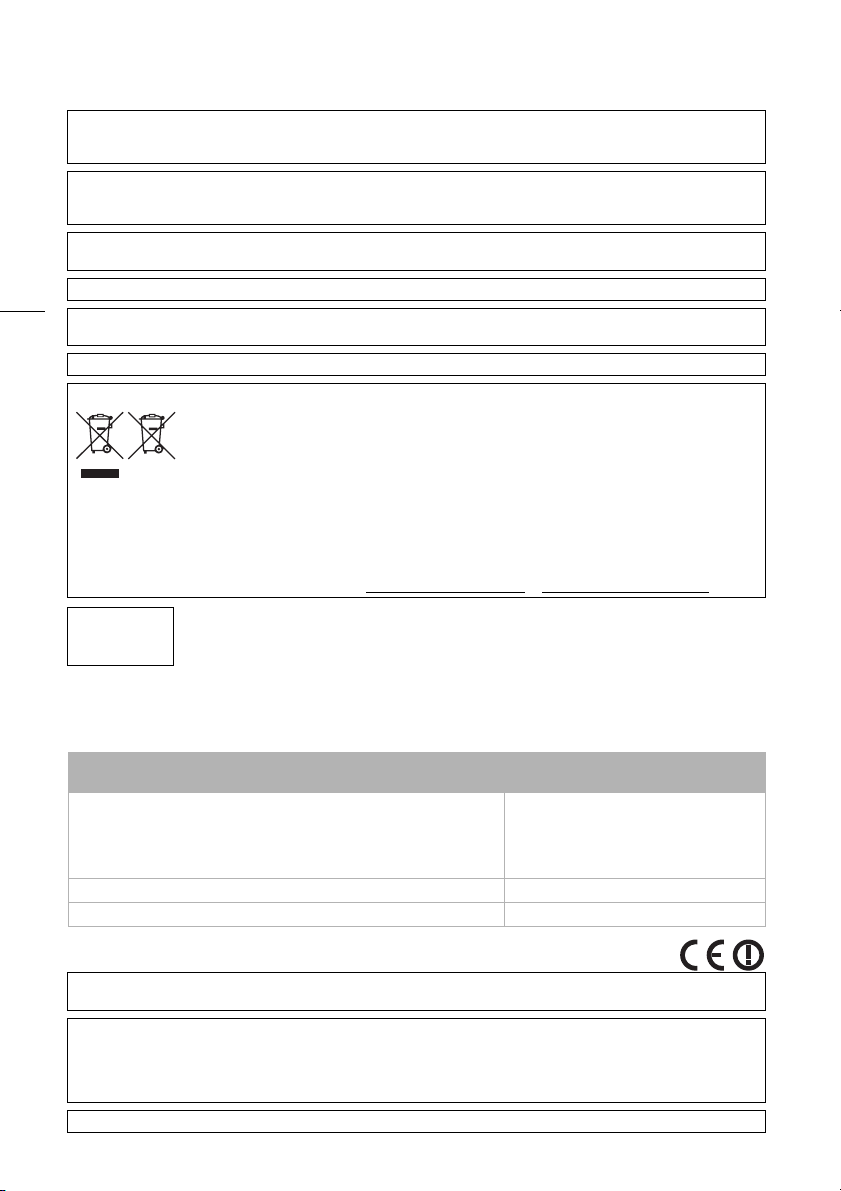
Introducción
Instrucciones de uso importantes
ADVERTENCIA SOBRE LOS DERECHOS DE AUTOR (COPYRIGHT):
La grabación no autorizada de materiales protegidos por derechos de autor podría infringir los derechos de los respectivos
propietarios de los derechos de autor y ser contraria a las leyes sobre los derechos de autor.
PRECAUCIÓN:
PARA EVITAR EL RIESGO DE DESCARGAS ELÉCTRICAS Y REDUCIR INTERFERENCIAS MOLESTAS, UTILICE ÚNICAMENTE LOS
ACCESORIOS RECOMENDADOS.
PRECAUCIÓN:
DESCONECTE EL ENCHUFE DE LA VIDEOCÁMARA DE LA CORRIENTE CUANDO NO LA ESTÉ UTILIZANDO.
Para reducir el riesgo de descargas eléctricas, no exponga este producto a salpicaduras ni mojaduras.
2
El enchufe a la corriente de la videocámara se usa para desconectar el aparato. El enchufe a la corriente deberá encontrarse
accesible para su desconexión en caso de accidente.
La placa de identificación CA-570 está situada en la parte inferior.
Sólo para la Unión Europea y el Área Económica Europea (Noruega, Islandia y Liechtenstein)
afectar al medio ambiente y a la salud humana debido a las sustancias potencialmente nocivas que suelen contener estos aparatos.
Su cooperación en la correcta eliminación de este producto contribuirá al correcto aprovechamiento de los recursos naturales.
Los usuarios tienen derecho a devolver pilas, acumuladores o baterías usados sin coste alguno. El precio de venta de pilas,
acumuladores y baterías incluye el coste de la gestión medioambiental de su desecho, y no es necesario mostrar la cuantía de dicho
coste en la información y la factura suministradas a los usuarios finales.
Si desea más información sobre el reciclado de este producto, póngase en contacto con su municipio, el servicio o el organismo
encargado de la gestión de residuos domésticos o visite www.canon-europe.com/weee
Complies with
IDA Standards
DB007671
Estos iconos indican que este producto no debe desecharse con los residuos domésticos de acuerdo con la Directiva
sobre RAEE (2012/19/UE) y la Directiva sobre Pilas y Acumuladores (2006/66/CE) y/o la legislación nacional.
Este producto deberá entregarse en un punto de recogida designado, por ejemplo, entregándolo en el lugar de
venta al adquirir un producto nuevo similar o en un centro autorizado para la recogida de residuos de aparatos
eléctricos y electrónicos (RAEE), baterías y acumuladores. La gestión incorrecta de este tipo de residuos puede
, o www.canon-europe.com/battery.
Este producto se ha instalado con el módulo
WLAN, que está certificado que cumple los
estándares establecidos por IDA Singapore.
REGIONES DE USO
LEGRIA HF G30 cumple (desde abril de 2013) las normas sobre señales de radio de las siguientes regiones. Para obtener más
información sobre otras regiones en las que puede utilizarse, pregunte a los contactos que aparecen en la parte posterior de este
manual de instrucciones.
REGIONES Canales de radio cuyo uso está prohibido en
Alemania, Australia, Austria, Bélgica, Bulgaria, Chipre, Dinamarca, Eslovaquia,
Eslovenia, España, Estonia, Finlandia, Francia, Grecia, Hungría, Irlanda, Islandia,
Italia, Letonia, Liechtenstein, Lituania, Luxemburgo, Malta, Noruega, Países Bajos,
Polonia, Portugal, Región Especial Administrativa de Hong Kong, Rumanía, Reino
Unido, República Checa, Rusia, Suecia y Suiza
Nueva Zelanda 52-64
Singapur Sin prohibición
Declaración sobre la directiva de la CE
Por la presente, Canon Inc. declara que este RF400 cumple los requisitos esenciales y otras disposiciones relevantes de la Directiva
1999/5/CE.
Póngase en contacto con la siguiente dirección para conseguir la declaración de conformidad original:
CANON EUROPA N.V.
Bovenkerkerweg 59, 1158 XB Amstelveen, Países Bajos
CANON INC.
30-2, Shimomaruko 3-chome, Ohta-ku, Tokyo 146-8501, Japan
Modelo: ID0026: LEGRIA HF G30
el exterior
36-64

Reconocimiento de marcas comerciales
• Los logotipos de SD, SDHC y SDXC son marcas comerciales de SD-3C, LLC.
• Microsoft y Windows son marcas comerciales de Microsoft Corporation, registradas en losEstados Unidos y/o en otros países.
• App Store, iPad, iPhone, iPod, iTunes y Mac OS son marcas comerciales de Apple Inc., registradas en los EE. UU. y en otros países.
• HDMI, el logotipo HDMI y High-Definition Multimedia Interface son marcas comerciales o marcas registradas de HDMI Licensing LLC
en los Estados Unidos y otros países.
• “AVCHD”, “AVCHD Progressive” y el logotipo de “AVCHD Progressive” son marcas comerciales de
Panasonic Corporation y Sony Corporation.
• Fabricado con licencia de Dolby Laboratories.
“Dolby” y el símbolo de la doble D son marcas comerciales de Dolby Laboratories.
• Google, Android, Google Play y YouTube son marcas comerciales de Google Inc.
• Facebook es una marca comercial registrada de Facebook Inc.
• IOS es una marca comercial o una marca comercial registrada de Cisco en los EE. UU. y en otros países, y se utiliza con licencia.
• El nombre y las marcas de Twitter son marcas comerciales de Twitter, Inc.
• Wi-Fi es una marca comercial registrada de Wi-Fi Alliance.
• Wi-Fi Certified, WPA, WPA2 y el logotipo de Wi-Fi Certified son marcas comerciales de Wi-Fi Alliance.
• Las siglas WPS que aparecen en los ajustes de la videocámara, en las pantallas y en este manual significan configuración protegida
Wi-Fi (Wi-Fi Protected Setup).
• Wi-Fi Protected Setup Identifier Mark es una marca de Wi-Fi Alliance.
• JavaScript es una marca comercial o una marca comercial registrada de Oracle Corporation o sus filiales en los Estados Unidos y en
otros países.
• Otros nombres y otros productos no mencionados anteriormente podrían ser marcas comerciales o marcas comerciales registradas de
sus respectivas compañías.
• Este dispositivo lleva incorporada la tecnología exFAT con licencia de Microsoft.
• “Full HD 1080” se refiere a videocámaras Canon compatibles con vídeo de alta definición compuesto por 1.080
píxeles verticales (líneas de barrido).
• Este producto cuenta con la licencia de las patentes de AT&T para el estándar MPEG-4 y se puede usar para
codificar vídeo compatible con MPEG-4 y descodificar vídeo compatible con MPEG-4 que haya sido codificado sólo
(1) para un uso personal sin intención comercial o (2) por un proveedor de vídeo con la licencia de las patentes de AT&T para
proporcionar vídeo compatible con MPEG-4. No se garantiza, concede ni autoriza ninguna licencia para ningún otro uso del formato
MPEG-4.
3
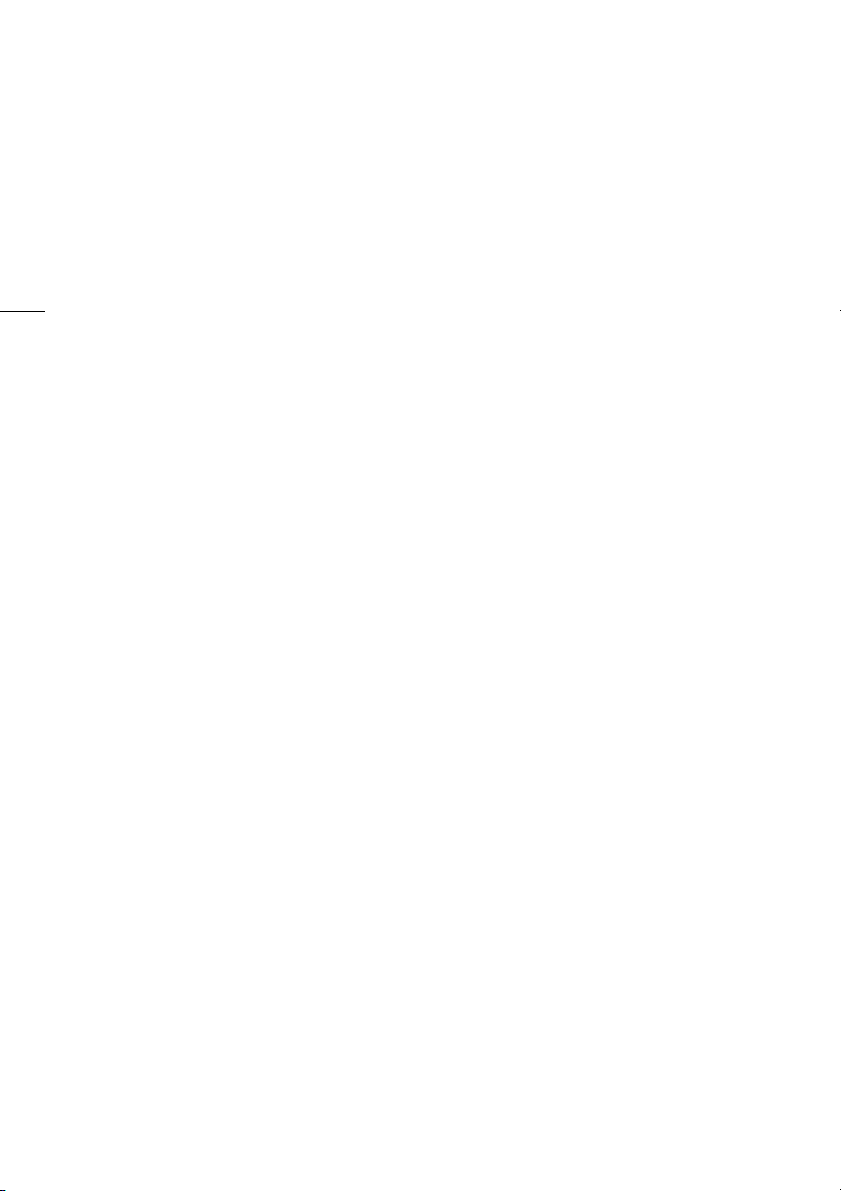
Características destacadas de la LEGRIA HF G30
La videocámara Canon LEGRIA HF G30 HD dispone de avanzadas prestaciones cuyo tamaño
compacto la hace ideal para utilizarse en todo tipo de situaciones. A continuación se describen
sólo algunas de las muchas prestaciones de las que dispone la videocámara.
Grabación en alta definición (HD)
4
Sensor HD CMOS PRO y procesador
DIGIC DV 4
La videocámara está equipada con un sensor
CMOS -tipo 1/2,84 que permite captar
imágenes de vídeo con una resolución efectiva
de 2,91 megapíxeles (2136 x 1362). Luego, las
imágenes de vídeo son tratadas por el
procesador de imagen DIGIC DV 4 de última
generación. Esto hace que la videocámara
proporcione resultados excelentes en
condiciones de poca luz y consiga una
estabilización de imagen mejorada.
Zoom angular
Gracias a su focal angular máxima de
26,8 mm* (equivalente en 35 mm), la
videocámara cuenta con una extraordinaria
capacidad para grabación angular. Este
objetivo recientemente desarrollado también
dispone de un zoom óptico 20x.
* 28,8 mm cuando utilice el Estabilizador de
la Imagen Dinámico (IS Dinámico).
Grabación con aspecto
cinematográfico
Usando el modo CINEMA y los filtros
cinematográficos (A 49), podrá conseguir
grabaciones con un auténtico aspecto y
sensación cinematográficos.
Manejo
Versatilidad destacada
Esta videocámara cuenta con prestaciones
que la hacen utilizable como cámara principal,
pero al mismo tiempo es lo suficientemente
pequeña como para que sea muy portátil y se
pueda llevar a cualquier lugar. La estabilización
de la imagen avanzada (A 60) le permitirá
grabar en diversas situaciones en exteriores.
Controles manuales en la punta de
los dedos
El anillo de enfoque o zoom le ayudará a
conseguir imágenes enfocadas con precisión.
También se puede cambiar la función del anillo
para manejar el zoom. Además, se pueden
asignar determinadas funciones, usadas
frecuentemente, a un botón personalizable
y ajustar esas funciones con el dial que los
complementa (A 91). Si no fuesen
suficientes, la videocámara también incorpora
5 botones a los que se pueden asignar una
serie de funciones, de modo que se puede
acceder a ellas fácilmente (A 92).
Detección de la cara
Cuando detecta una cara, la videocámara
puede realizar un seguimiento y enfocar sobre
la misma (A 54). Además, la videocámara
puede estar ajustada en enfoque manual y
cambiar a enfoque automático en cuanto
detecta una cara, con lo que se asegura que
el sujeto principal quedará enfocado.
Grabación en MP4/AVCHD y
grabación dual
Durante la grabación se puede elegir entre los
formatos AVCHD y MP4 (A 36). También
puede usar la grabación dual (A 46) para
grabar la misma escena en las dos tarjetas
de memoria, e incluso es posible grabar en
ambas tarjetas utilizando diferentes formatos.
La grabación dual resulta útil, por ejemplo,
para crear una copia de seguridad de la
grabación.
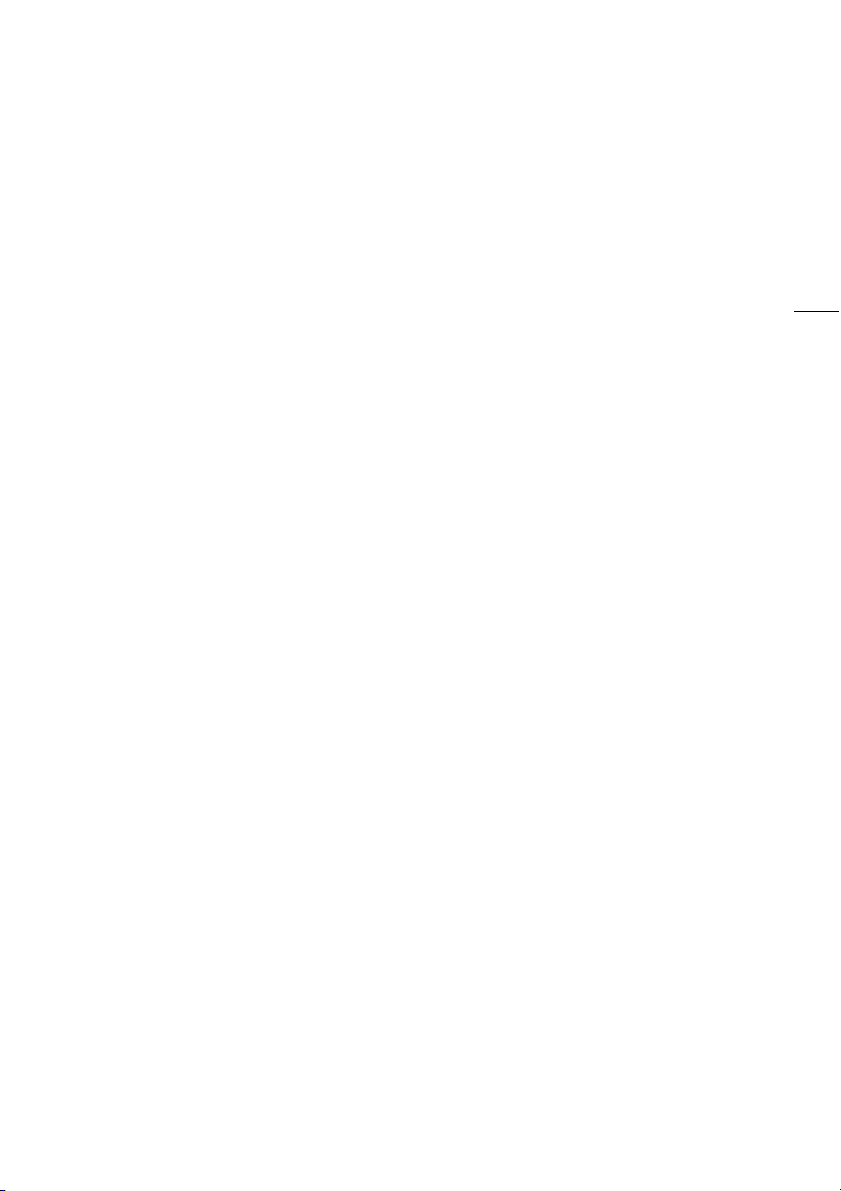
Otras funciones
Selección de audio para escenas
Con la función Selección de Audio para
Escenas (A 79) puede optimizar los ajustes
de audio del micrófono incorporado
seleccionando la escena de audio que encaje
con su entorno. Su audiencia se sentirá aún
más sumergida en la escena durante la
reproducción.
Smart AUTO (Auto Inteligente)
Smart AUTO (A 39) selecciona
automáticamente el mejor modo de escena de
acuerdo con el plano que se quiera grabar.
Obtendrá siempre grabaciones espectaculares
sin necesidad de preocuparse por los ajustes.
Funciones Wi-Fi
La compatibilidad de la videocámara con la
tecnología Wi-Fi le permite poder acceder a
toda una serie de útiles funciones, como la
posibilidad de utilizar un teléfono inteligente o
una tableta como mando a distancia (A 120),
utilizar el navegador web de un teléfono
inteligente o una tableta para ver las
grabaciones de la videocámara (A 126) o
utilizar un dispositivo iOS para compartir
vídeos a través de Internet (A 128).
Pantalla OLED y visor LCD
Tanto la pantalla OLED como el visor LCD
proporcionan una cobertura del 100%, con
lo que se asegura que las tomas quedarán
encuadradas tal y como desee. La pantalla
OLED cuenta con una claridad increíble, algo
indispensable a la hora de comprobar los
detalles de las grabaciones importantes.
El visor se puede inclinar 45 grados hacia
arriba, lo que permite mayor alcance y
versatilidad mientras realiza la grabación.
AE Táctil
No hay más que pulsar sobre la pantalla para
que las zonas más oscuras de la pantalla
aparezcan más claras (A 65). Esta sencilla
acción permite grabar con la exposición
elegida.
Funciones añadidas y mejoradas
Entre estas funciones se encuentran la
grabación ininterrumpida (Relay Recording)
(A 46) y la conversión a MP4 (A 114).
5
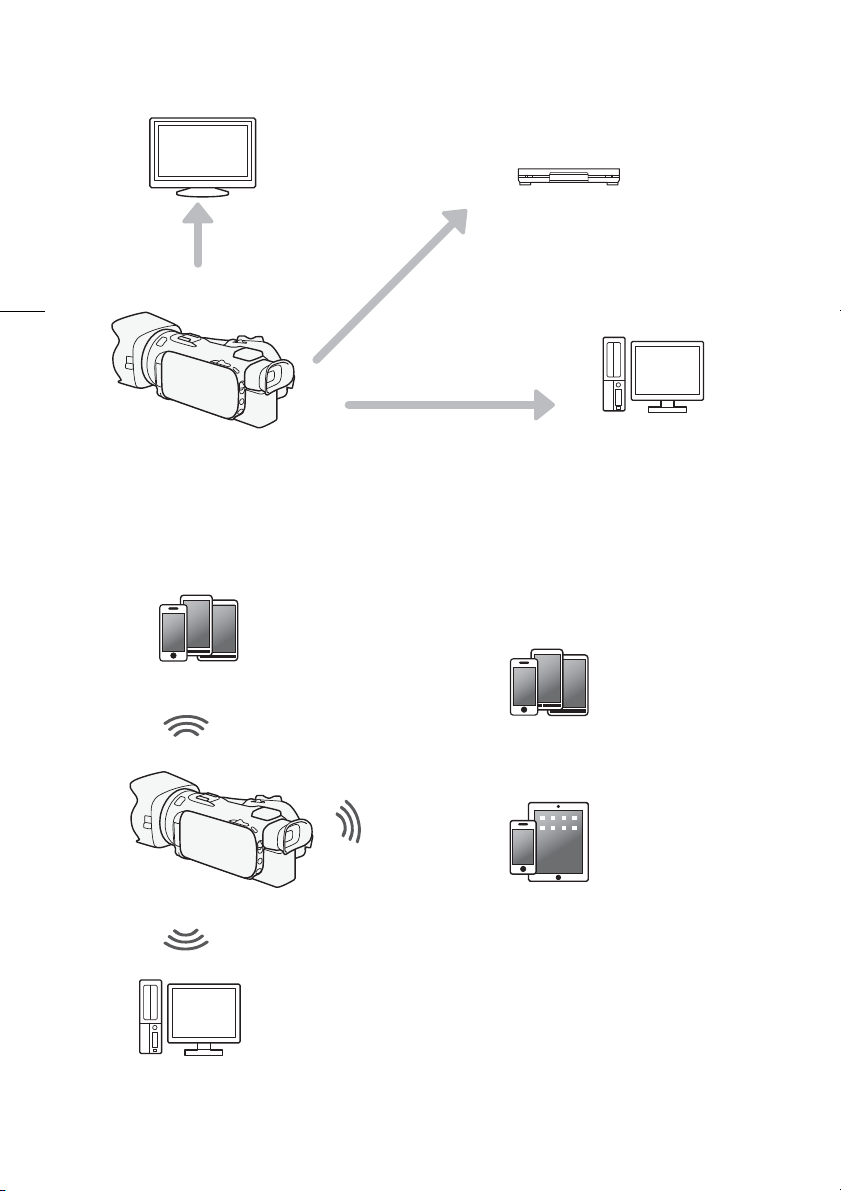
Disfrute de sus grabaciones en otros aparatos
Conecte la videocámara a un
monitor externo (A 102).
Copie sus grabaciones en una
grabadora de vídeo externa (A 115).
Guarde sus grabaciones (A 108).
Utilice sus dispositivos iOS o Android como mando a distancia
para manejar la videocámara y ver las imágenes en su pantalla
(A 120).
Utilice el navegador web de su dispositivo
Android o iOS para visualizar las grabaciones
de la videocámara (A 126).
Conecte la videocámara a un punto de acceso de
una red Wi-Fi. Una vez hecho esto, puede guardar
sus grabaciones en un ordenador (
A
131) o
reproducirlas utilizando la videocámara como
servidor multimedia (
A
130).
Utilice un dispositivo iOS para cargar las
grabaciones en Internet (A 128).
6
Cómo disfrutar de las grabaciones gracias a las funciones Wi-Fi de
la videocámara
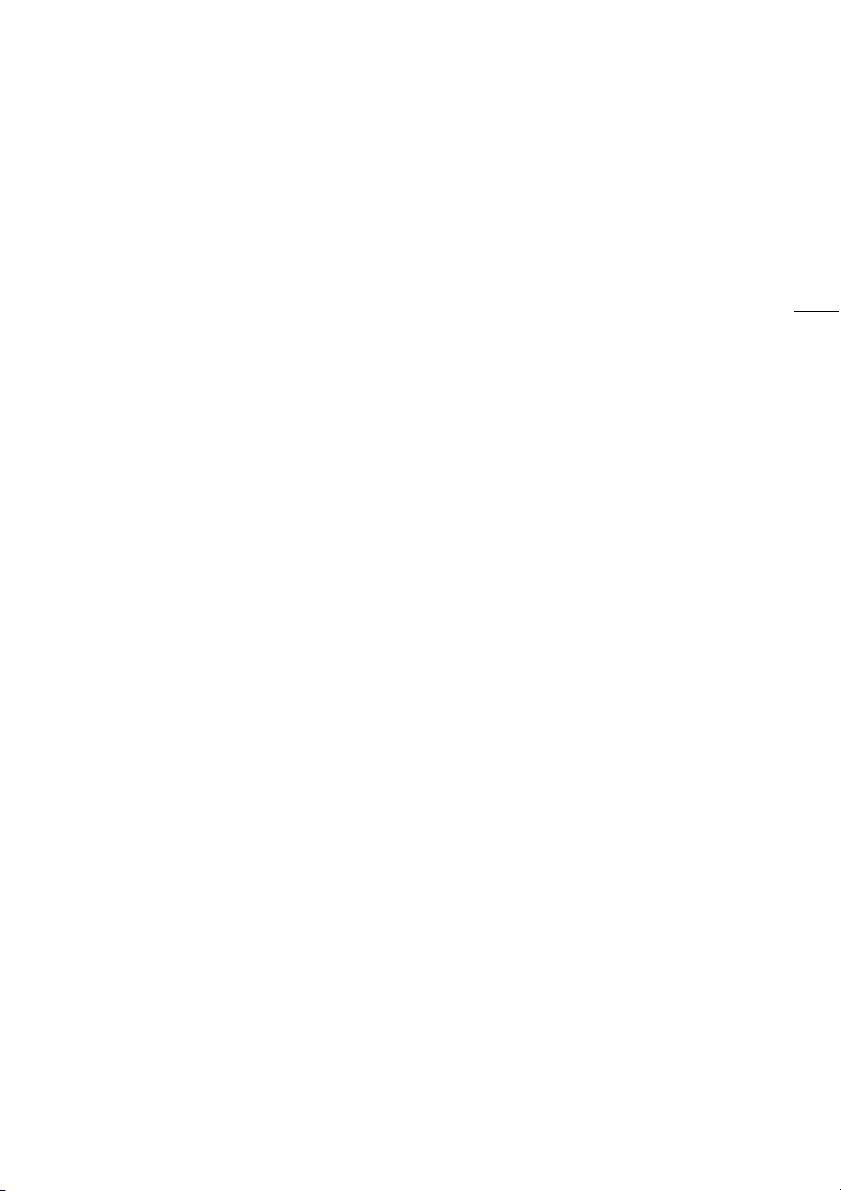
Índice
1 Introducción 10
Cómo usar este manual 10
Símbolos y referencias utilizados en
este manual 10
Accesorios suministrados y discos
CD-ROM 12
Nombres de los componentes 14
2Preparativos20
Colocación del núcleo de ferrita 20
Carga de la batería 20
Preparativos de la videocámara 23
Uso del parasol del objetivo y la tapa
del objetivo 23
Cómo usar el visor 23
Cómo ajustar la pantalla OLED 24
Correa para la empuñadura y otras
correas 25
Mando a distancia inalámbrico 25
Cómo usar un trípode 26
Funciones básicas de la videocámara 27
Cómo encender y apagar la
videocámara 27
Ajustar el modo de grabación 28
Cómo usar la pantalla táctil 28
Uso del botón FUNC. y de la palanca
de mando 29
Cómo usar los menús 30
Ajustes iniciales 32
Ajuste de la fecha y la hora 32
Cambio de idioma 32
Ajuste del huso horario 33
Uso de una tarjeta de memoria 34
Tarjetas de memoria compatibles con
la videocámara 34
Inserción y extracción de una tarjeta
de memoria 35
Inicialización de una tarjeta de
memoria 35
Selección del formato de vídeo
(AVCHD/MP4) 36
Selección de la tarjeta de memoria
para las grabaciones 36
3 Grabación 37
Cómo grabar vídeo y captar fotos 37
Preparación de la grabación 37
Grabación en modo AUTO 38
Grabación en modo n (manual) 42
Cómo revisar la última escena
grabada 43
Selección del modo de grabación
(calidad del vídeo) 44
Grabación dual y grabación
ininterrumpida (Relay Recording) 46
Selección de la velocidad de
grabación 47
Grabación a cámara rápida y cámara
lenta 48
Modo CINEMA y filtros
cinematográficos 49
Ajuste del enfoque 51
Enfoque manual 51
Enfoque automático (AF) 52
Detección y seguimiento de la cara 54
Cómo usar el zoom 56
Uso del anillo de enfoque/zoom 56
Uso de la palanca del zoom o del mando
a distancia inalámbrico 56
Uso de los controles del zoom en
la pantalla táctil 58
Control suave del zoom 59
Teleconvertidor digital 59
Estabilización de la Imagen avanzada 60
Límite del control automático de la
ganancia (AGC) 61
Programas de grabación con exposición
automática 62
Ajuste de la exposición 64
Cómo usar el programa de grabación de
exposición manual 64
Compensación de la exposición 65
Equilibrio del blanco 67
Programas de grabación de escenas
especiales 69
Efectos de imagen 71
Ajuste del código de tiempos 72
Selección del modo de grabación del
código de tiempos 72
Ajuste del bit del usuario 74
Cómo usar la mini zapata avanzada 75
Uso de una antorcha de vídeo externa 76
Grabación de audio 77
Uso de un micrófono externo 77
Escenas de audio y otros ajustes 79
Nivel de grabación de audio 80
Pantalla antiviento (micrófono
incorporado) 81
7
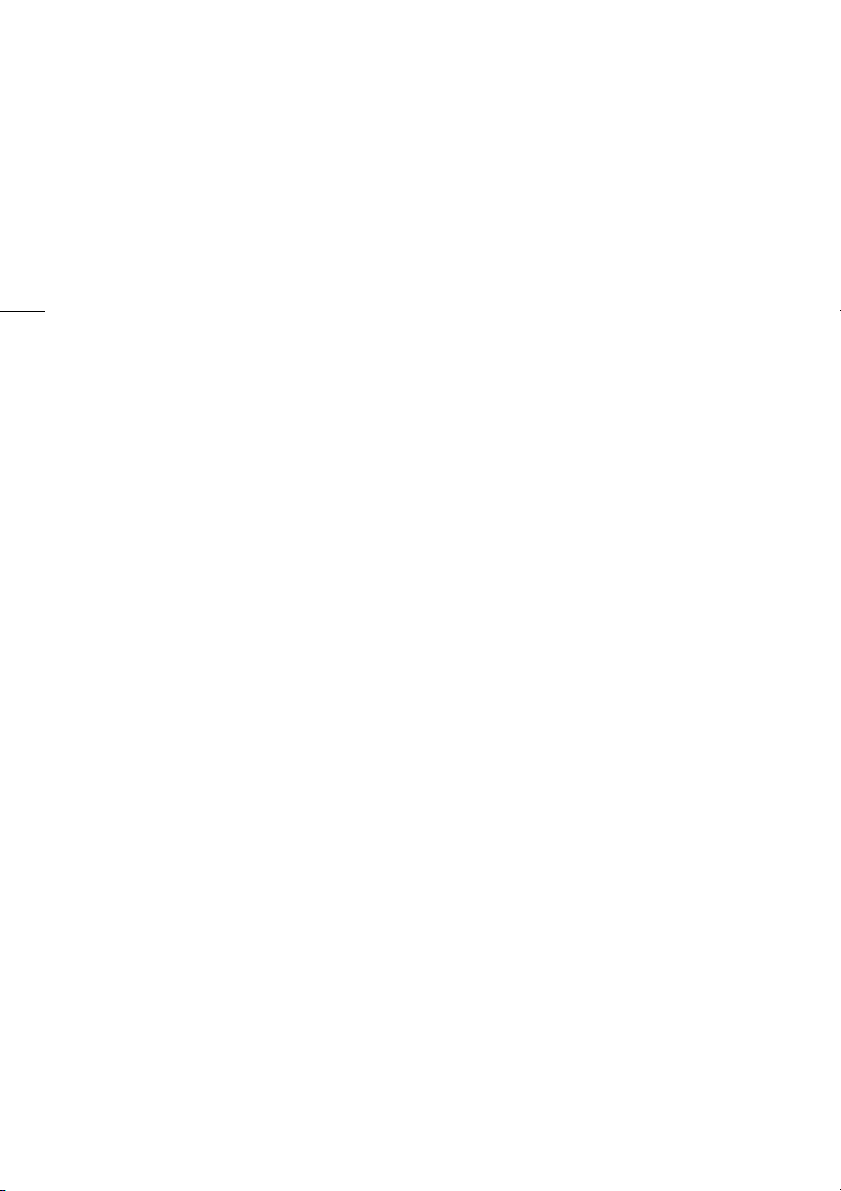
Atenuador micrófono 81
Ecualizador de audio (micrófono
incorporado) 82
Direccionalidad del micrófono
(micrófono incorporado) 82
Cambio de entrada (Terminal MIC) 83
Low Cut Filter (Terminal MIC) 83
8
Mezcla de audio 84
Uso de auriculares 85
Barras de color/señal de referencia de
audio 86
Grabación de barras de color 86
Grabación de una señal de referencia
de audio 86
Instantánea de vídeo
(Video Snapshot) 87
Pregrabación 88
Información en pantalla y código
de datos 89
Uso del receptor GPS GP-E2 90
4 Personalización 91
Dial y botón CUSTOM 91
Botones asignables 92
Cómo cambiar las funciones
asignadas 92
Cómo usar un botón asignable 93
Cómo guardar y cargar los ajustes
del menú 94
Cómo guardar los ajustes del menú
en una tarjeta de memoria 94
Cómo cargar los ajustes del menú desde
una tarjeta de memoria 94
5 Reproducción 95
Reproducción de vídeo 95
Cómo ajustar el volumen 96
Cómo mostrar la información sobre
escenas 97
Captura de fotos durante la reproducción
de vídeos 97
Borrado de escenas 98
Borrado de una sola escena 98
Borrado de escenas desde la
Pantalla índice 98
División de escenas 100
Recorte de escenas 101
6 Conexiones externas 102
Conexión a un monitor externo 102
Diagrama de conexión 102
Uso del terminal HDMI OUT 103
Uso del terminal AV OUT 103
Salida de audio 104
Sincronización del vídeo con audio
monitorizado 104
7 Fotos 105
Visionado de fotos 105
Función de salto entre fotos 106
Borrado de fotos 107
Borrado de una sola foto 107
Borrado de fotos desde la pantalla
índice 107
8 Cómo guardar y compartir
grabaciones 108
Cómo almacenar las grabaciones en
un ordenador 108
Diagrama de conexión 108
Cómo grabar vídeos utilizando
Data Import Utility 108
Cómo guardar vídeos MP4 y fotos con
ImageBrowser EX 109
Cómo copiar grabaciones de una tarjeta
de memoria a otra 112
Cómo copiar las escenas de la pantalla
índice de vídeo 112
Cómo copiar una sola foto 112
Copiado de fotos desde la pantalla
índice 113
Conversión de vídeos a formato
MP4 114
Cómo copiar las grabaciones en una
grabadora de
vídeo externo 115
En alta definición 115
En definición normal 115
9 Funciones Wi-Fi 117
Introducción al Wi-Fi 117
Control a distancia a través de la
aplicación Wi-Fi Remoto 120
Establecer la contraseña de la
videocámara 120
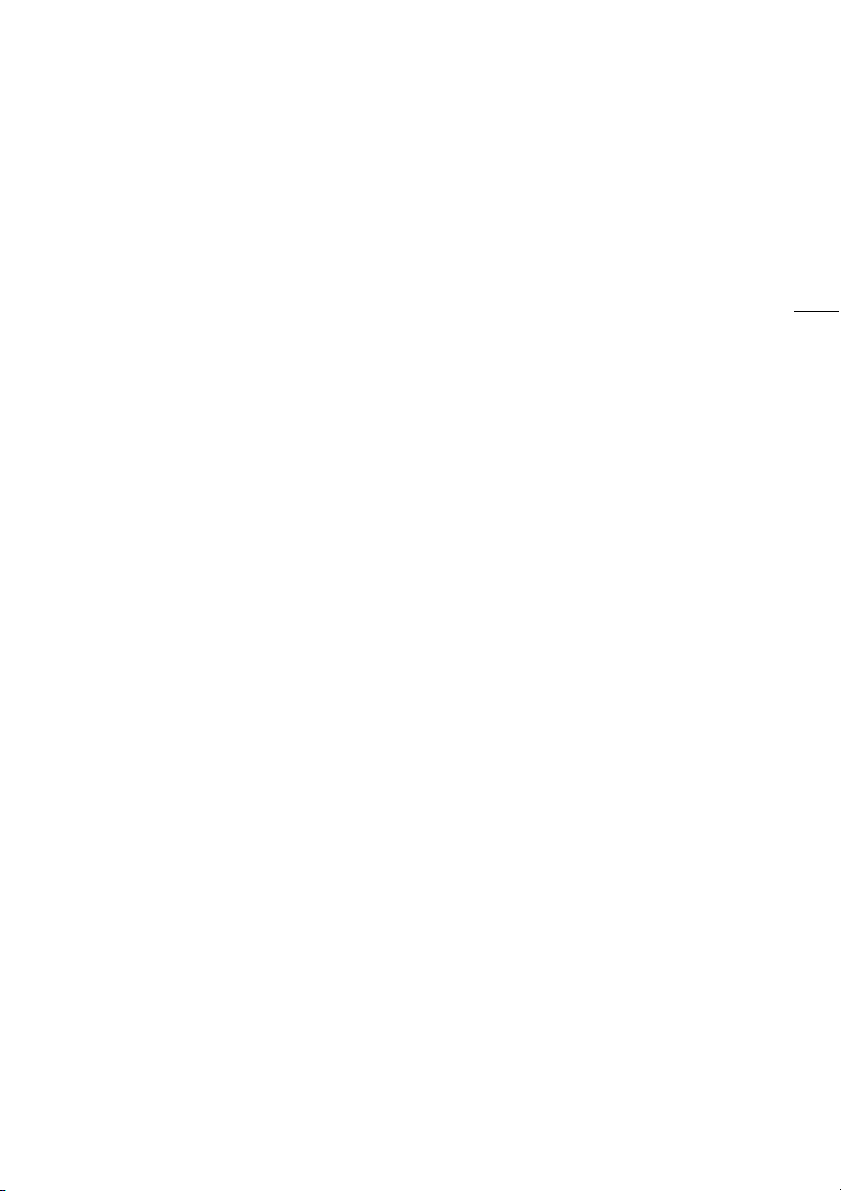
Control a distancia de la
videocámara 120
Información y controles en pantalla
de Wi-Fi Remoto 121
Control a distancia mediante Wi-Fi
Remoto 123
Exploración remota: Visualización de
grabaciones mediante un navegador
web en su dispositivo iOS o
Android 126
Carga de grabaciones mediante un
dispositivo iOS 128
Reproducción en un ordenador 130
Transferencia de archivos a un ordenador
o servidor FTP 131
Cómo compartir grabaciones con
CANON iMAGE GATEWAY 133
Ajuste de los servicios web deseados
en la videocámara 133
Cómo compartir sus grabaciones
mediante servicios web 135
Envío de enlaces a grabaciones por
correo electrónico 136
Conexión Wi-Fi mediante un punto de
acceso 137
Configuración protegida de Wi-Fi
(WPS) 137
Búsqueda de puntos de acceso 138
Configuración manual 138
Visualización y cambio de los ajustes
de Wi-Fi 140
10 Información adicional 142
Apéndice: Listas de opciones del
menú 142
Pantalla FUNC. 142
Menús de configuración 143
Apéndice: Informaciones y símbolos
en pantalla 152
Solución de problemas 156
Lista de mensajes 161
Lista de mensajes para las funciones
Wi-Fi 164
Lista de mensajes para los servicios
web 166
Precauciones en el manejo 167
Videocámara 167
Batería 168
Tarjeta de memoria 169
Pila de litio recargable incorporada 169
Pila de botón de litio 170
Al deshacerse de la videocámara 170
Mantenimiento/Otros 171
Limpieza 171
Condensación 171
Uso de la videocámara en el
extranjero 172
Accesorios opcionales 173
Especificaciones 178
Índice alfabético 182
9

Cómo usar este manual
Introducción
1
Introducción
Cómo usar este manual
Muchas gracias por comprar la Canon LEGRIA HF G30. Antes de utilizar la videocámara, lea
detenidamente este manual y consérvelo para futuras consultas. Si la videocámara no funciona
correctamente, consulte Solución de problemas (A 156).
10
Símbolos y referencias utilizados en este manual
• IMPORTANTE: precauciones relacionadas con el uso de la videocámara.
• NOTAS: temas adicionales que complementan los procedimientos básicos de uso.
• LISTA DE COMPROBACIÓN: restricciones o requisitos con relación a función descrita.
• A: número de página de referencia en este manual.
• : utilizado como abreviatura en los modelos cuyas funciones Wi-Fi solo usen la banda de
2,4 GHz (A 119).
• Los siguientes términos se utilizan en este manual:
“Tarjeta de memoria” hace referencia a una tarjeta SD, SDHC o SDXC.
“Pantalla” hace referencia a la pantalla OLED y a la pantalla del visor.
“Escena” se refiere a una unidad de grabación de vídeo desde que se pulsa el botón Y,
para iniciar la grabación, hasta que se pulsa de nuevo para realizar una pausa en la grabación.
“Foto” y “Fotografías” se utilizan indistintamente con el mismo significado.
“Dispositivo iOS” se utiliza en este texto para hacer referencia a los iPhones, iPods e iPads
compatibles con Wi-Fi, mientras que “Dispositivo Android” hace referencia a los teléfonos
inteligentes y tabletas Android compatibles con Wi-Fi.
• Las fotos que se incluyen en este manual son fotos simuladas tomadas con una cámara
fotográfica.
• Algunas imágenes de pantallas de este manual se han simplificado para mostrar únicamente los
símbolos más significativos.
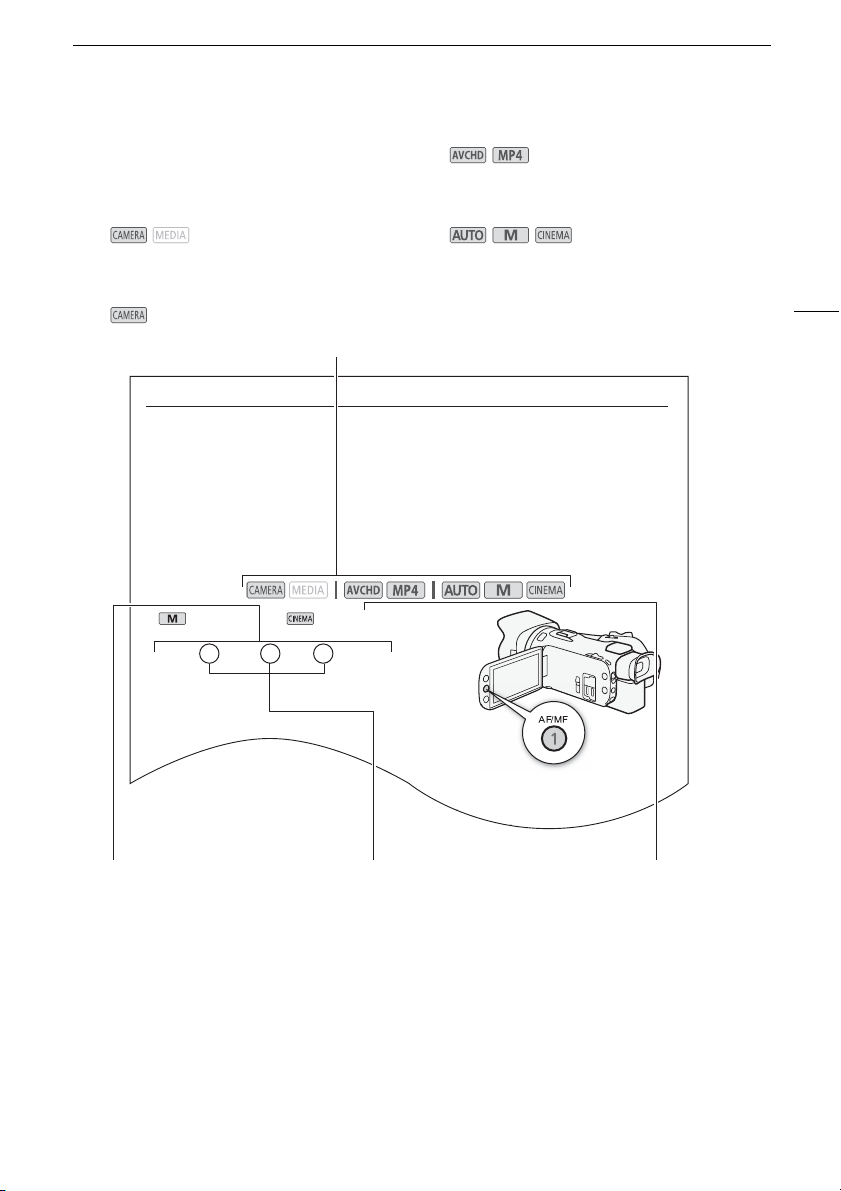
Cómo usar este manual
Ajuste del enfoque
Enfoque automático (AF)
Cuando está activado el enfoque automático, la videocámara ajustará el enfoque de forma continua
sobre el sujeto el en centro de la pantalla. La gama de enfoque va de 1 cm (en la focal angular
máxima, desde la parte frontal del barrilete del objetivo) hasta G y de 60 cm (para todas las
longitudes focal del zoom des de la parte frontal del barrilete del objetivo) a G. Para ajustar la
velocidad del enfoque automático lleve a cabo el siguiente procedimiento.
Modos de trabajo:
1 Y solo los modos : Pulse B.
2 Abra la pantalla [Modo AF].
[FUNC.] > [MENU] > p > [Modo AF]
3 Pulse sobre la opción elegida y a continuación pulse
sobre [X].
• En la pantalla aparecerá el sím bolo de la opción
seleccionada.
Opciones
(
Valor predeterminado)
[= AF Instantáneo]
Ajusta el enfoque automático al modo de AF instantáneo. El enfoque se
ajusta a la velocidad más rápida. Este modo resulta muy útil incluso cuando se graba en entornos
Los nombres de los
botones y mandos
físicos de la
videocámara se
indican mediante un
recuadro con forma
de “botón”.
Por ejemplo B.
Los tres juegos de iconos indican el modo de
funcionamiento y si una función se encuentra
disponible en ese modo.
: indica si la cámara se encuentra
en modo grabación (CAMERA) o
reproducción (MEDIA). En este ejemplo, la
función solo está disponible en el modo
. Para más detalles, consulte Cómo
encender y apagar la videocámara (A 27).
: indica el formato de vídeo. Para
obtener más información, consulte Selección
del formato de vídeo (AVCHD/MP4) (A 36).
: indica el modo de
grabación. Para obtener más información,
consulte Ajustar el modo de grabación
(A 28).
Para hacer referencia a
los botones de control
y las opciones del
menú que se muestran
en la pantalla se
utilizan corchetes [ ].
La flecha > se utiliza para abreviar
las selecciones del menú. Para
obtener más información sobre el
uso de los menús, consulte Cómo
usar los menús (A 30). Para ver
un resumen de las opciones y
ajustes disponibles en el menú,
consulte el apéndice Listas de
opciones del menú (A 142).
11
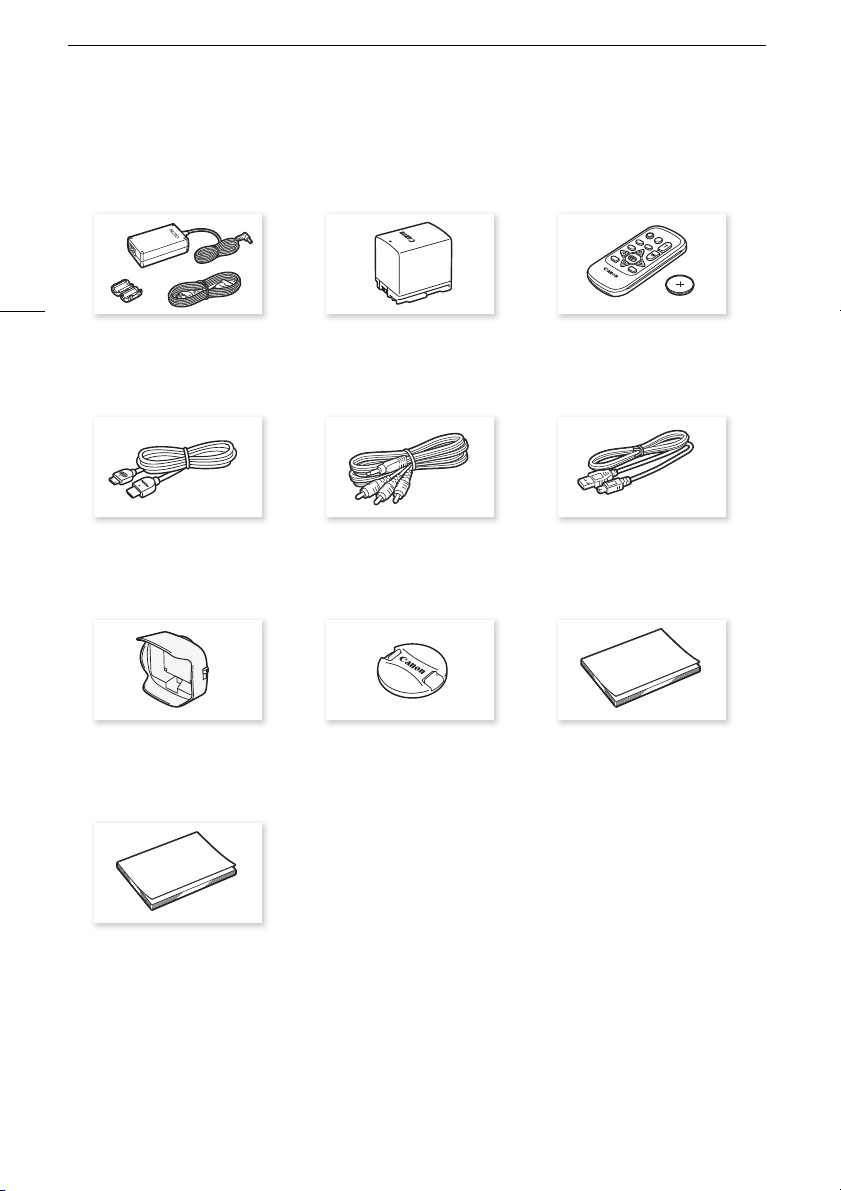
Accesorios suministrados y discos CD-ROM
Accesorios suministrados y discos CD-ROM
Los siguientes accesorios vienen con la videocámara:
12
Adaptador compacto de corriente
CA-570 (incluidos el cable de
alimentación y el núcleo de ferrita)
Cable HDMI de alta velocidad
HTC-100/S
Parasol del objetivo con barrera
para la lente
Batería BP-820 Mando a distancia inalámbrico
Cable de vídeo estéreo
STV-250N
Tapa del objetivo Guía rápida
WL-D89 (incluida la pila botón
de litio CR2025)
Cable USB IFC-300PCU/S
Guía de configuración básica
de Wi-Fi
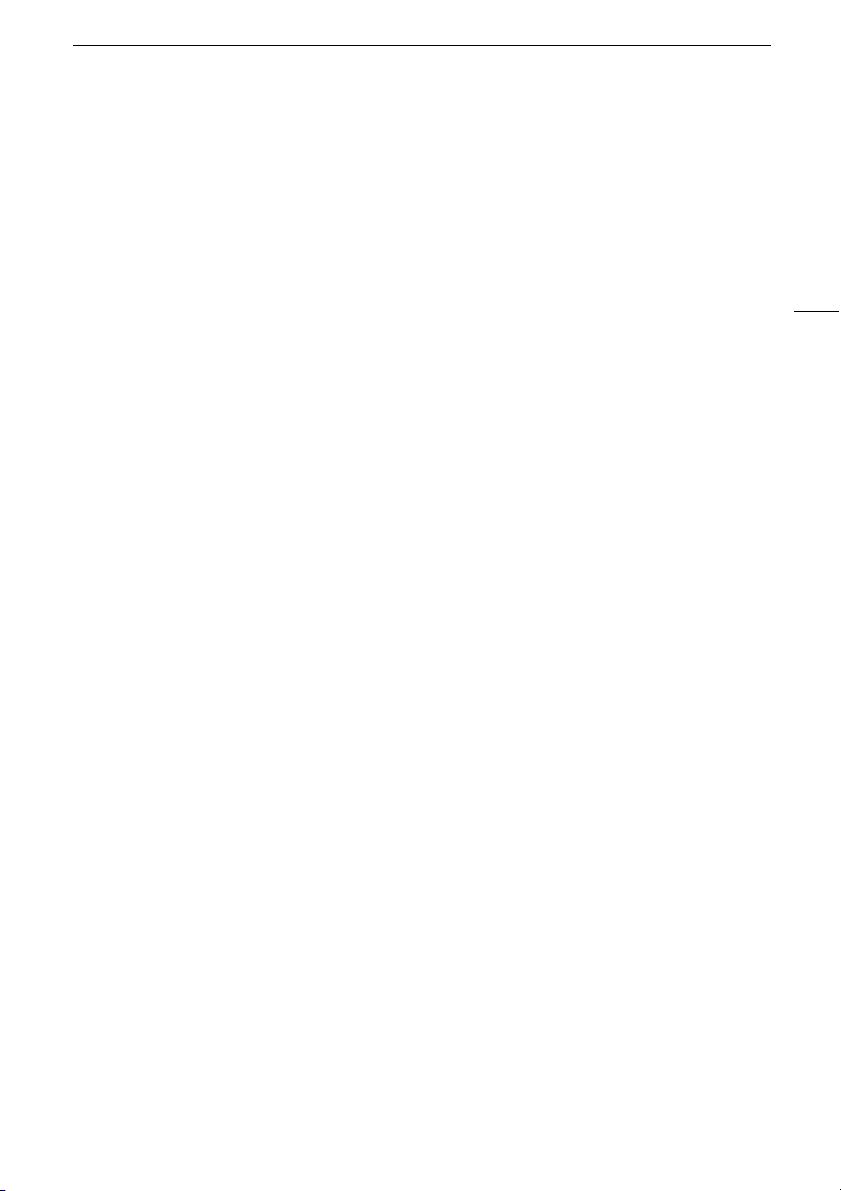
Accesorios suministrados y discos CD-ROM
Con la videocámara se incluyen los siguientes discos CD-ROM y programas de software:
• CD-ROM Data Import Utility
-Utilice Data Import Utility para transferir sus escenas a un ordenador. Consulte Cómo
almacenar las grabaciones en un ordenador (A
instrucciones del software (archivo PDF).
• CD-ROM de Canon LEGRIA. Contiene lo siguiente:
- Manual de instrucciones: la versión completa del manual de instrucciones de la videocámara
(este archivo PDF).
- ImageBrowser EX: software para guardar, gestionar y editar sus fotos. El CD-ROM de LEGRIA
suministrado contiene un instalador automático para ImageBrowser EX. Para completar la
instalación del software se requiere una conexión a Internet.
•CD-ROM de Manuales (idiomas adicionales)
- Este CD-ROM contiene la versión completa del manual de instrucciones de la videocámara
(este archivo PDF) en más idiomas.
108
). El CD-ROM contiene el manual de
13
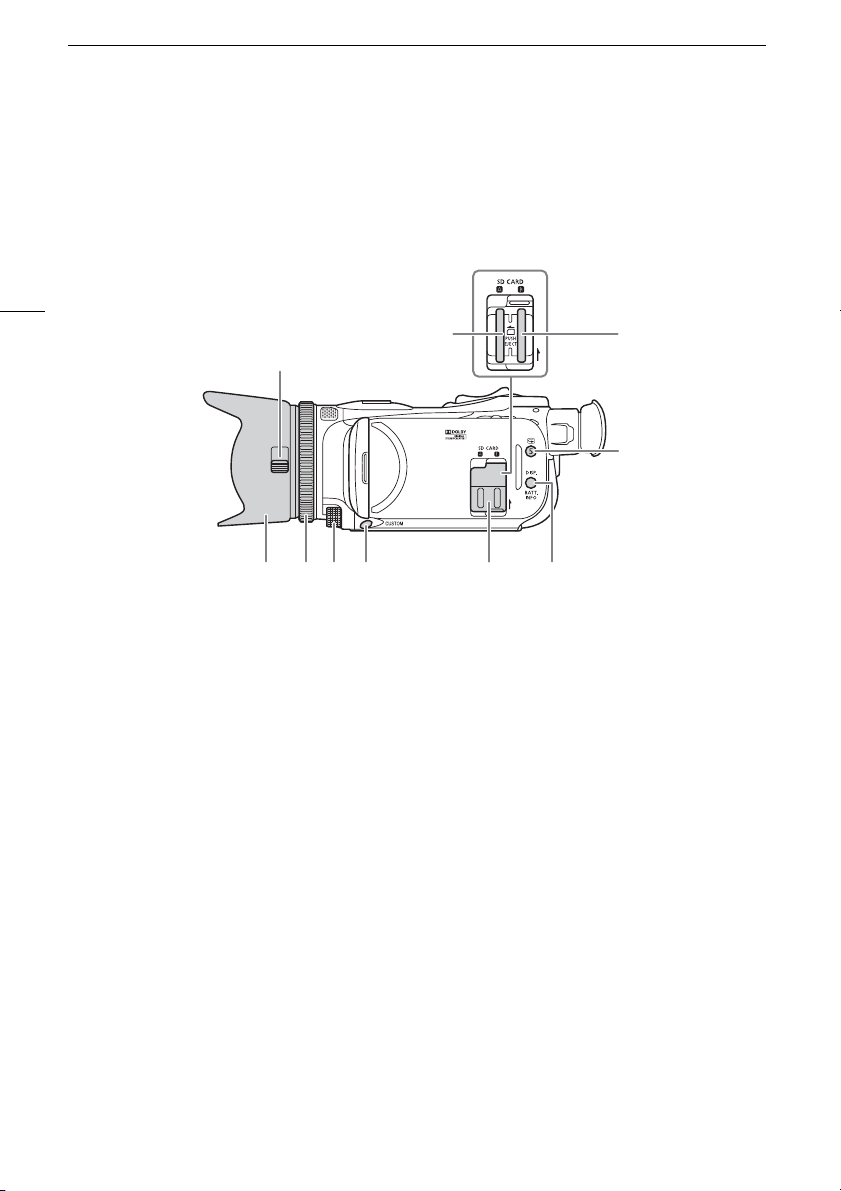
Nombres de los componentes
4
108765
1
32
9
Vista lateral izquierda
Nombres de los componentes
14
1 Bloqueo de la barrera del objetivo
(A 37)
2 Ranura de la tarjeta de memoria 2
(A 35)
3 Ranura de la tarjeta de memoria 3
(A 35)
4 Botón u (Revisar grabación)
(A 43)/Botón asignable 5 (A 92)
5 Parasol del objetivo (A 23)
6 Anillo de enfoque/zoom (A 51, 56)
7 Dial CUSTOM (personalizable)
(A 91)
8 Botón CUSTOM (personalizable)
(A 91)
9 Tapa de la ranura doble de la tarjeta
de memoria
10 Botón DISP. (visualizaciones en la
pantalla) (A 89)/BATT. Botón INFO
(información batería) (A 155)
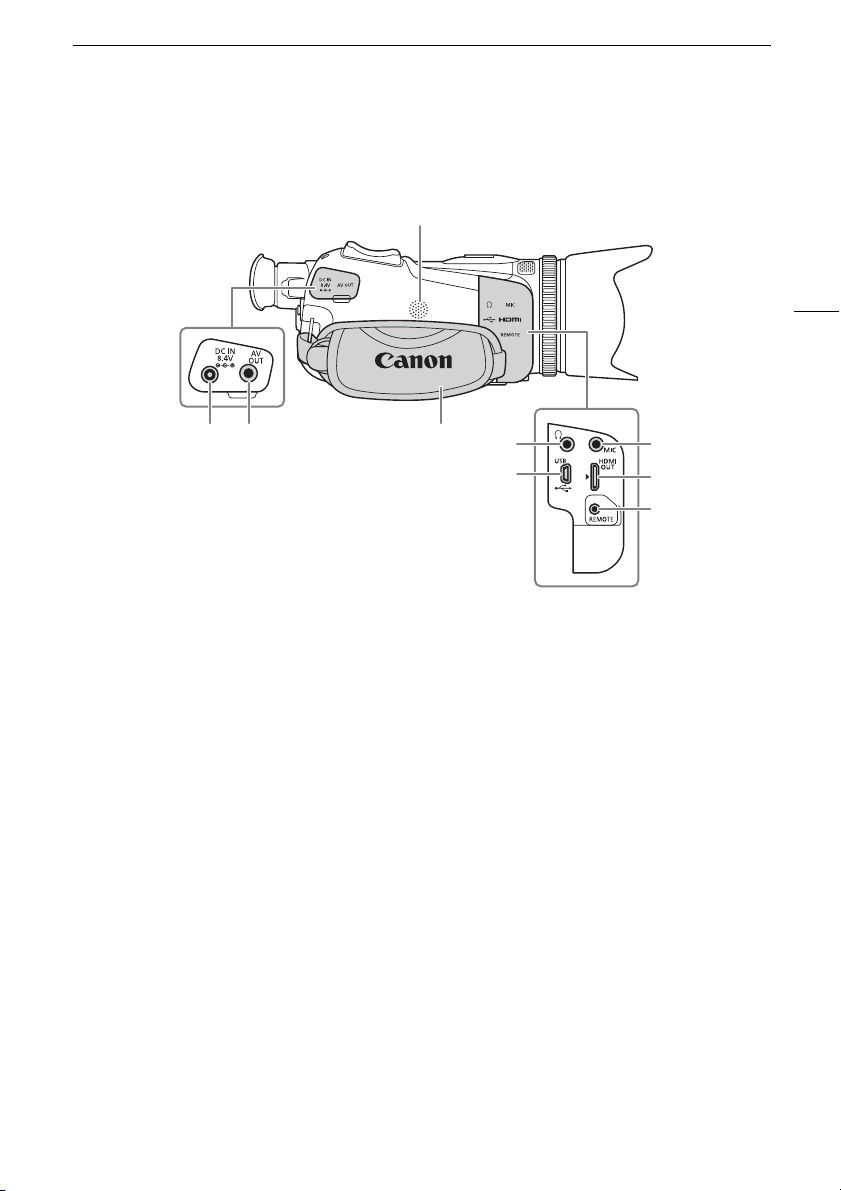
Nombres de los componentes
25
6
3
4
987
1
Vista lateral derecha
15
1 Altavoz incorporado (A 96)
2 Terminal MIC (micrófono) (A 78)
3 Terminal HDMI OUT (A 102, 103)
4Terminal REMOTE
(mando a distancia)
Para conectar mandos a distancia
disponibles en comercios
especializados.
5Terminal × (auriculares)(A 85)
6Terminal USB (A 108)
7Terminal DC IN (A 20)
8Terminal AV OUT (A 102, 103)
9 Correa para la empuñadura (A 25)
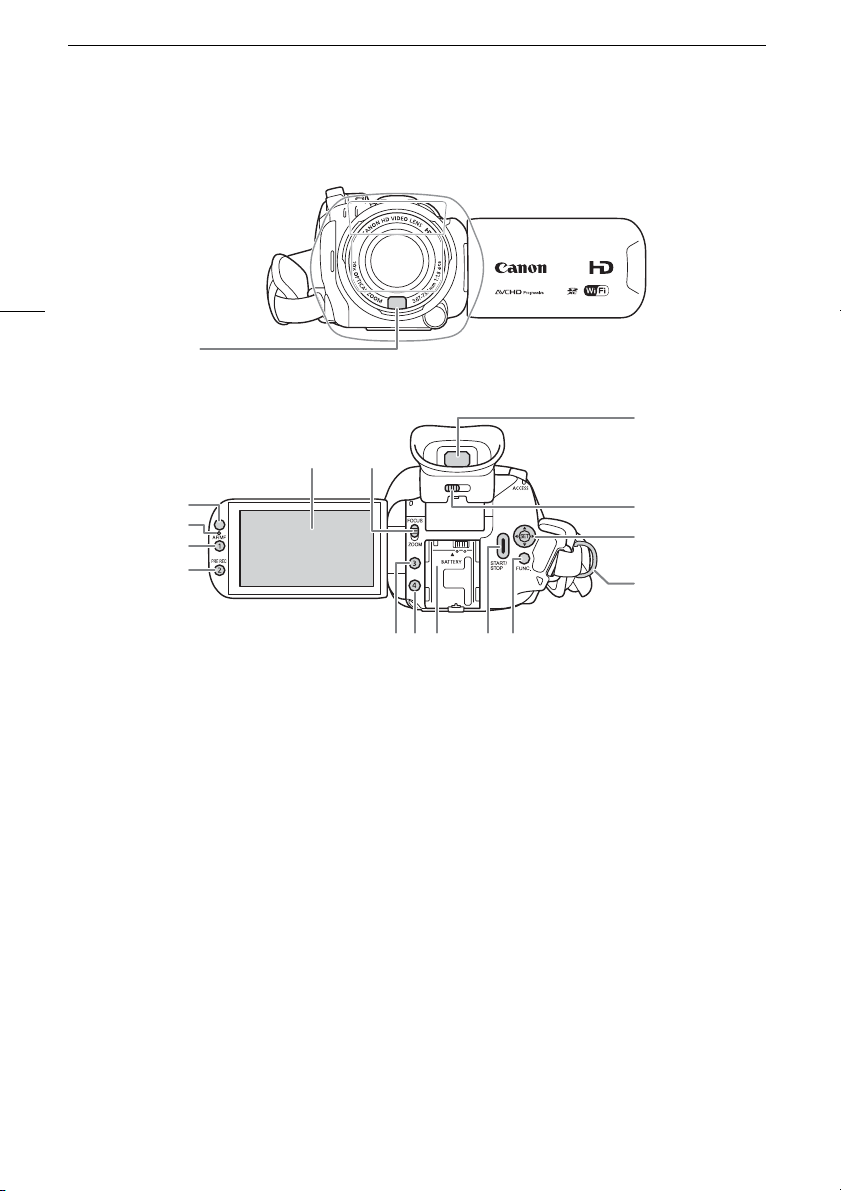
Nombres de los componentes
1
67
8
9
10
11
1615141312
5
4
3
2
Vista frontal
Vista posterior
16
1 Sensor de AF Instantáneo
2 Sensor del mando a distancia
3 Sensor de iluminación (A 149)
4 Botón AF/MF (A 51)/
5 Botón PRE REC (pregrabación)
6 Pantalla OLED táctil (A 24, 28)
7 Dial del anillo de enfoque/zoom
(A 52, 171)
(A 26)
Botón asignable 1 (A 92)
(A 88)/
Botón asignable 2 (A 92)
(A 56)
8Visor (A 23)
9 Palanca de ajuste dióptrico (A 23)
10 Palanca de mando (A 29)/botón
SET (A 29)
11 Enganche para la correa (A 25)
12 Botón asignable 3 (A 92)
13 Botón asignable 4 (A 92)
14 Alojamiento de la batería (A 20)
15 Botón START/STOP (A 37)
16 Botón FUNC. (A 29)
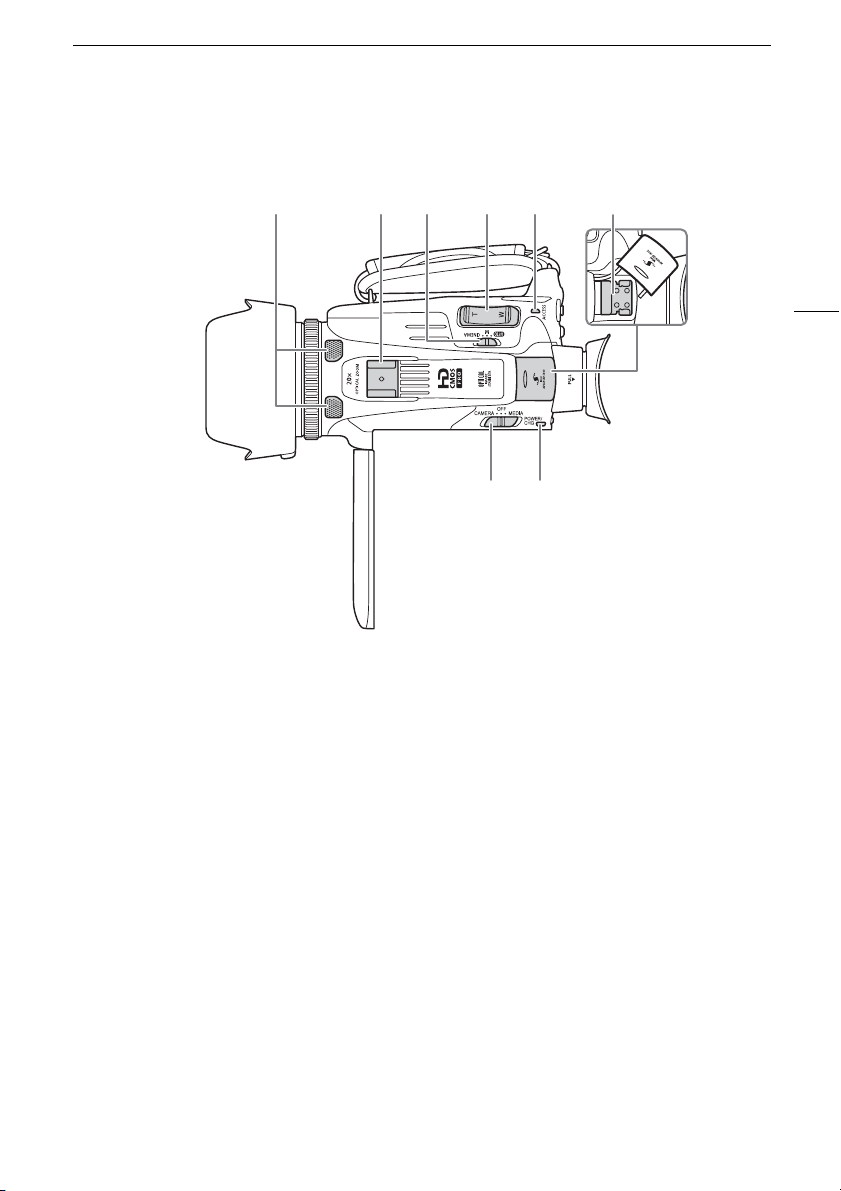
Nombres de los componentes
Vista superior
123456
87
17
1 Micrófono estéreo integrado (A 77)
2 Zapata para accesorios
3 Dial de modos (A 28)
4 Palanca del zoom (A 56)
5 Indicador ACCESS (A 37)
Zapata sin contacto central para
accesorios.
6 Mini zapata avanzada (A 75)
7 Selector de encendido (A 27)
8 Indicador POWER/CHG
(carga de la batería) (A 20)

Nombres de los componentes
1
4
23
Vista inferior
Placa de identificación
Compruebe aquí
18
1 Rosca para el trípode (A 26)
2 Pestillo BATTERY RELEASE (liberación de la batería) (A 21)
3 Marco de goma del ocular (A 23)
4 Placa de identificación
Esta placa contiene el ID de la videocámara escrito con el formato "ID00XX", siendo
"XX" un número de dos dígitos.
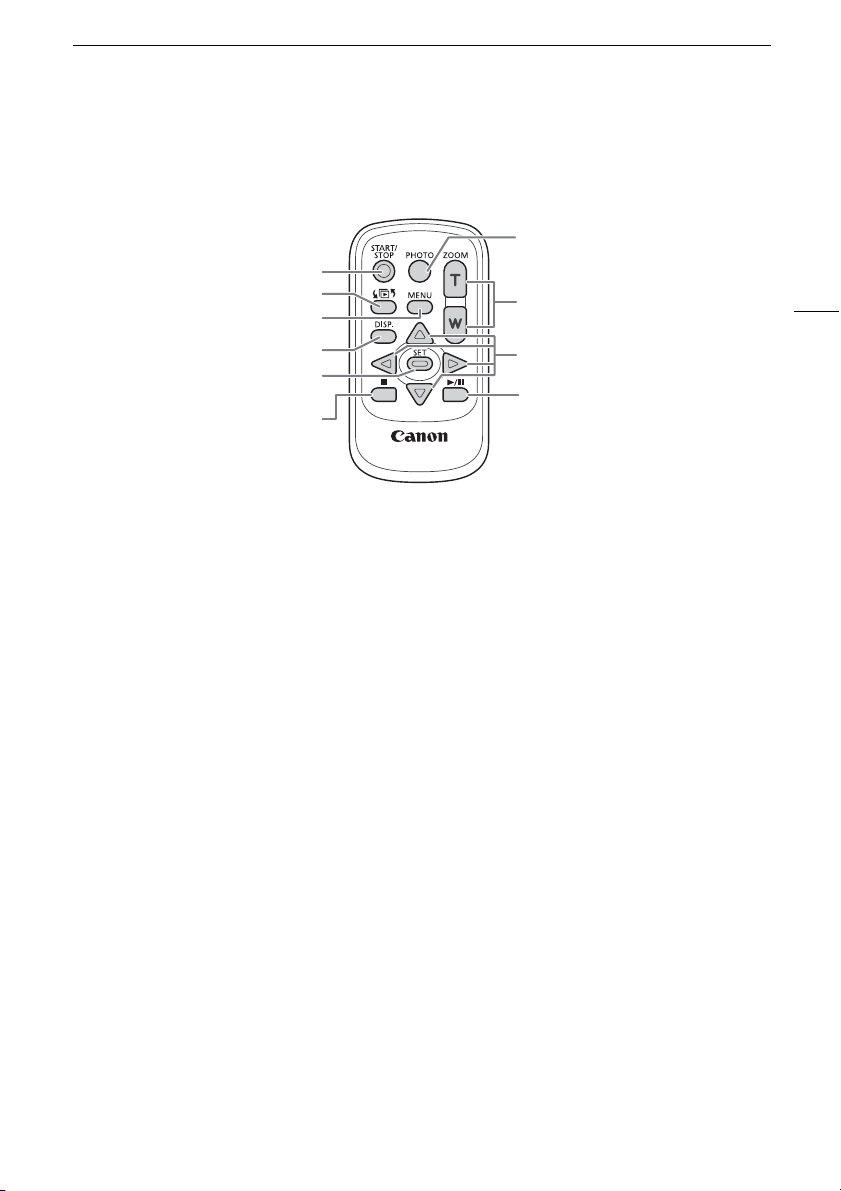
Mando a distancia inalámbrico WL-D89
1
7
8
9
10
2
3
4
5
6
1 Botón START/STOP (A 37)
2Botón G (selección de modo) (A 95)
3Botón MENU (A 31, 143)
4 Botón DISP. (visualizaciones en la pantalla) (A 89)
5Botón SET
Ñ
6Botón
7 Botón PHOTO (A 37)
8 Botones del zoom (A 56)
9 Botones de navegación (Í/Î/Ï/Ð)
10 Botón Ò (reproducción/pausa) (A 95)
(parada) (A 95)
Nombres de los componentes
19
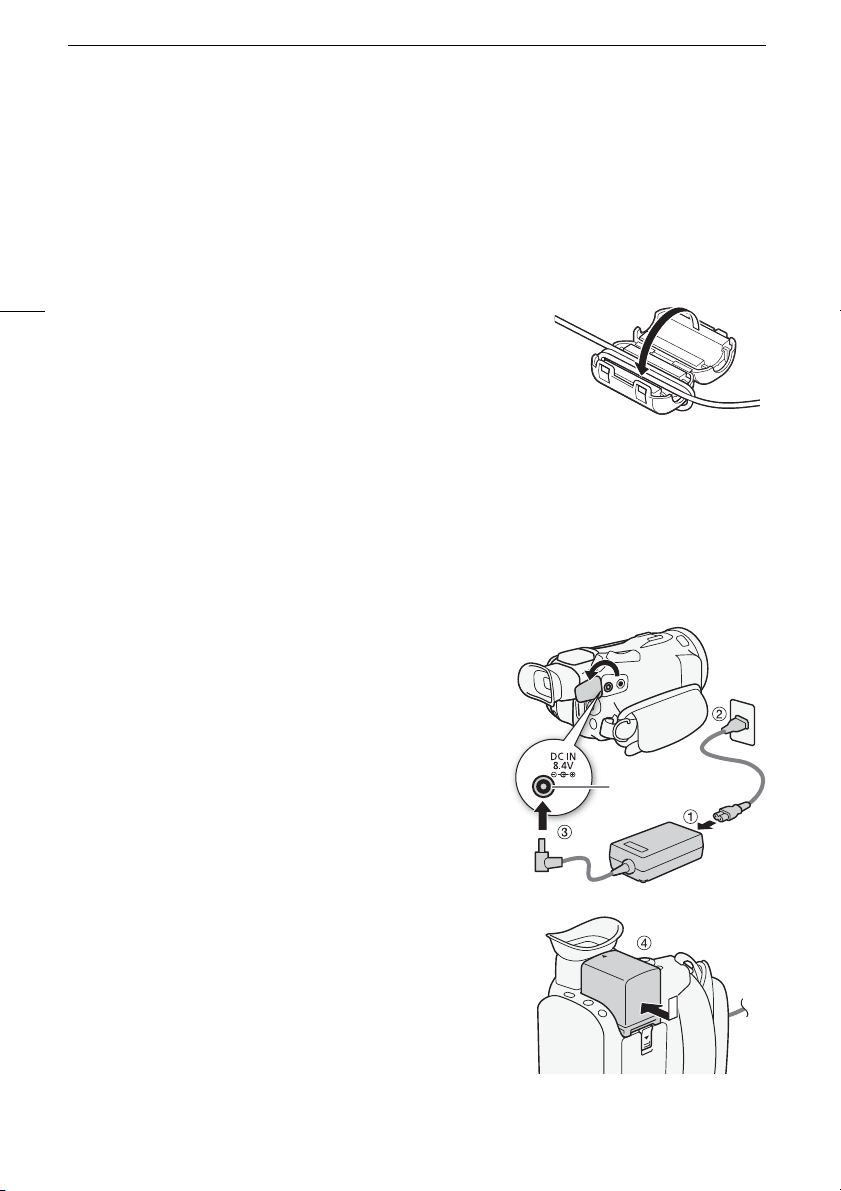
Colocación del núcleo de ferrita
Terminal DC IN
Preparativos
2
Preparativ os
Colocación del núcleo de ferrita
Coloque el núcleo de ferrita que viene incluido con la videocámara antes de conectar el adaptador
compacto de corriente.
20
Fije el núcleo de ferrita al cable a unos 6 cm del enchufe
(el enchufe que se conectará a la videocámara) del cable
para el adaptador compacto de corriente.
Pase el cable por el centro del núcleo y enróllelo en él, a continuación,
cierre la unidad hasta oír un clic.
Carga de la batería
La videocámara puede alimentarse con una batería o directamente utilizando el adaptador compacto
de corriente.
Para conocer los tiempos de carga y los tiempos de grabación/reproducción aproximados con una
batería completamente cargada, consulte Tiempo de carga, grabación y reproducción (A 174).
1 Conecte el cable de alimentación al adaptador
compacto de corriente.
2 Enchufe el cable de alimentación a una toma de
corriente.
3 Conecte el adaptador compacto de corriente al
terminal DC IN de la videocámara.
4 Coloque la batería en la videocámara.
• Empuje suavemente la batería dentro de su alojamiento y
deslícela hacia delante hasta que encaje con un chasquido.
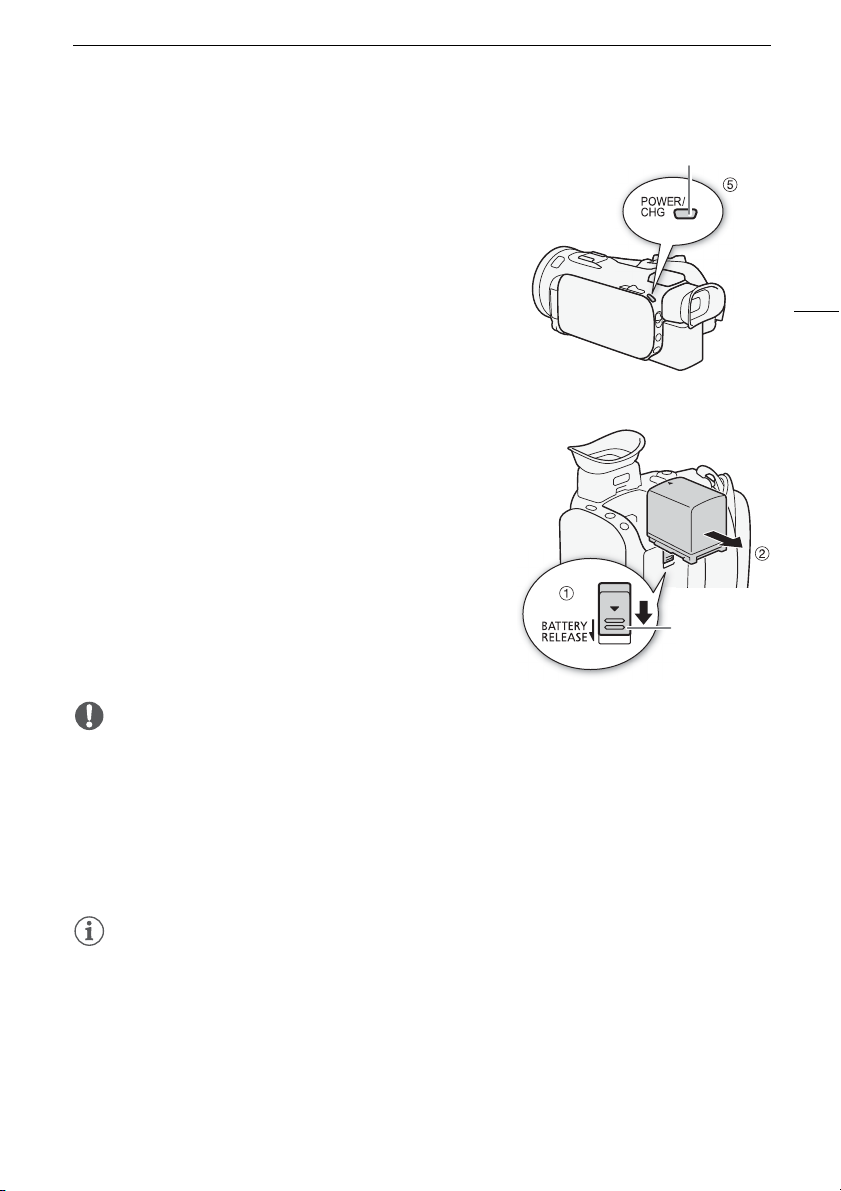
5 La carga comenzará cuando se apague la videocámara.
IMPORTANTE
NOTAS
Indicador POWER/CHG
(carga de la batería)
Pestillo
BATTERY
RELEASE
• Si la videocámara estuviera conectada, el indicador verde
POWER/CHG se apagaría al desconectar la videocámara.
Transcurridos unos instantes, el indicador POWER/CHG
se encenderá en rojo (batería en carga). El indicador rojo
POWER/CHG se apagará cuando la batería se encuentre
totalmente cargada.
• Si el indicador parpadea, consulte Solución de problemas
(A 158).
Para retirar la batería
1 Deslice d en la dirección de la flecha y
manténgalo pulsado.
2 Tire de la batería y extráigala.
Carga de la batería
21
• Apague la videocámara antes de conectar o desconectar el adaptador compacto de corriente.
Después de apagar la videocámara, se actualizan los datos importantes en la tarjeta de memoria.
Espere hasta que se apague el indicador verde POWER/CHG.
• No conecte ningún equipo eléctrico que no esté expresamente recomendado para utilizarse con
esta videocámara al terminal DC IN de la videocámara ni al adaptador compacto de corriente.
• Para evitar averías y un calentamiento excesivo, no conecte el adaptador compacto de corriente
que se proporciona con los transformadores de corriente en viajes al extranjero o en tomas
especiales de corriente, como puedan ser las de barcos y aviones, transformadores CC-CA, etc.
• Recomendamos cargar la batería a temperaturas entre 10 y 30 °C. Si la temperatura ambiente
o la de la batería está fuera del rango de 0 a 40 °C, aproximadamente, no se iniciará la carga.
• La batería se cargará sólo si la videocámara está apagada.
• Si durante la carga de la batería se desconecta la corriente, antes de volver a conectar la corriente
compruebe que se haya apagado el indicador POWER/CHG de carga.
• Si la carga restante de la batería supone un problema, se puede alimentar la videocámara mediante
el adaptador compacto de corriente de forma que la energía de la batería no se consumirá.
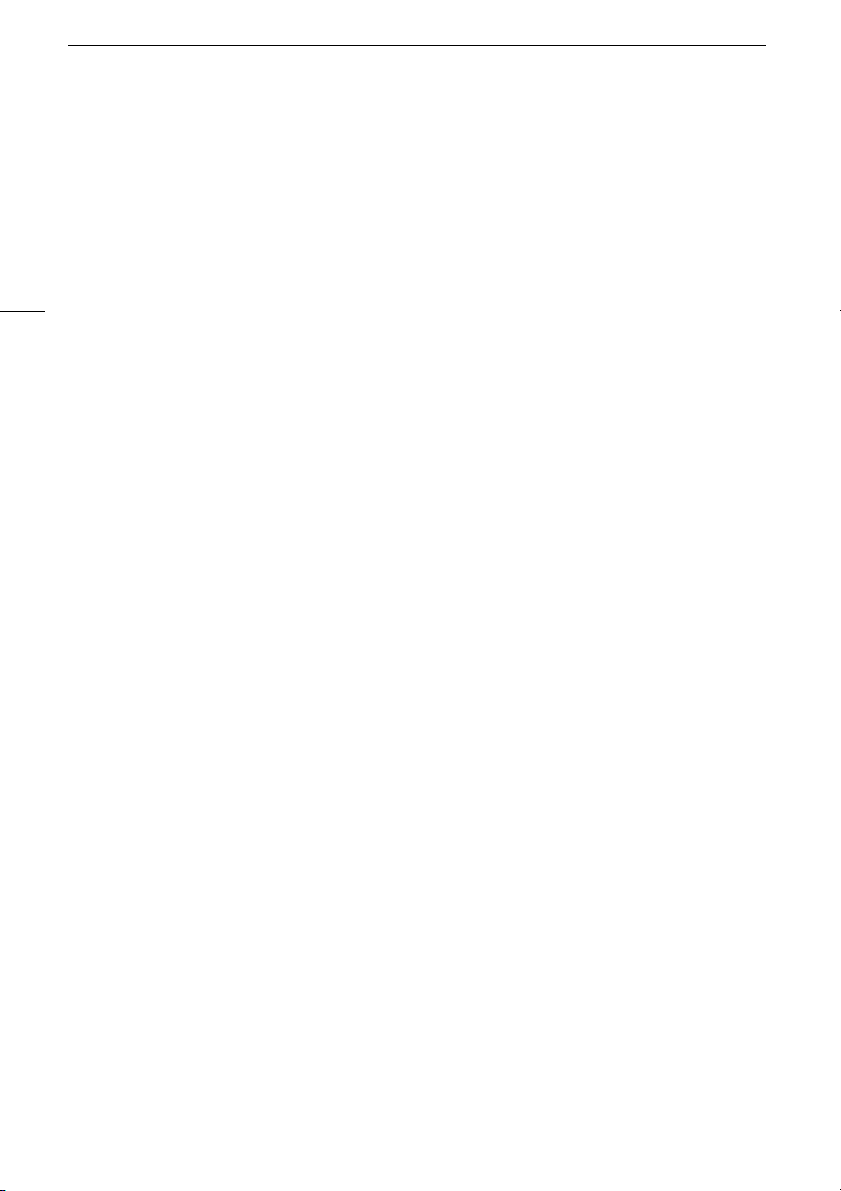
Carga de la batería
• Las baterías cargadas se descargan por sí solas de manera natural. Por tanto, cárguelas el día que
vaya a utilizarlas, o bien el día anterior, a fin de disponer del máximo nivel de carga.
• La primera vez que use una batería, cárguela completamente y úsela en la videocámara hasta que
se descargue por completo. De esta forma, el tiempo restante de grabación aparecerá de forma
precisa.
• Se recomienda preparar suficientes baterías para disponer de un tiempo entre 2 y 3 veces superior
al que se estima que se necesitará.
22
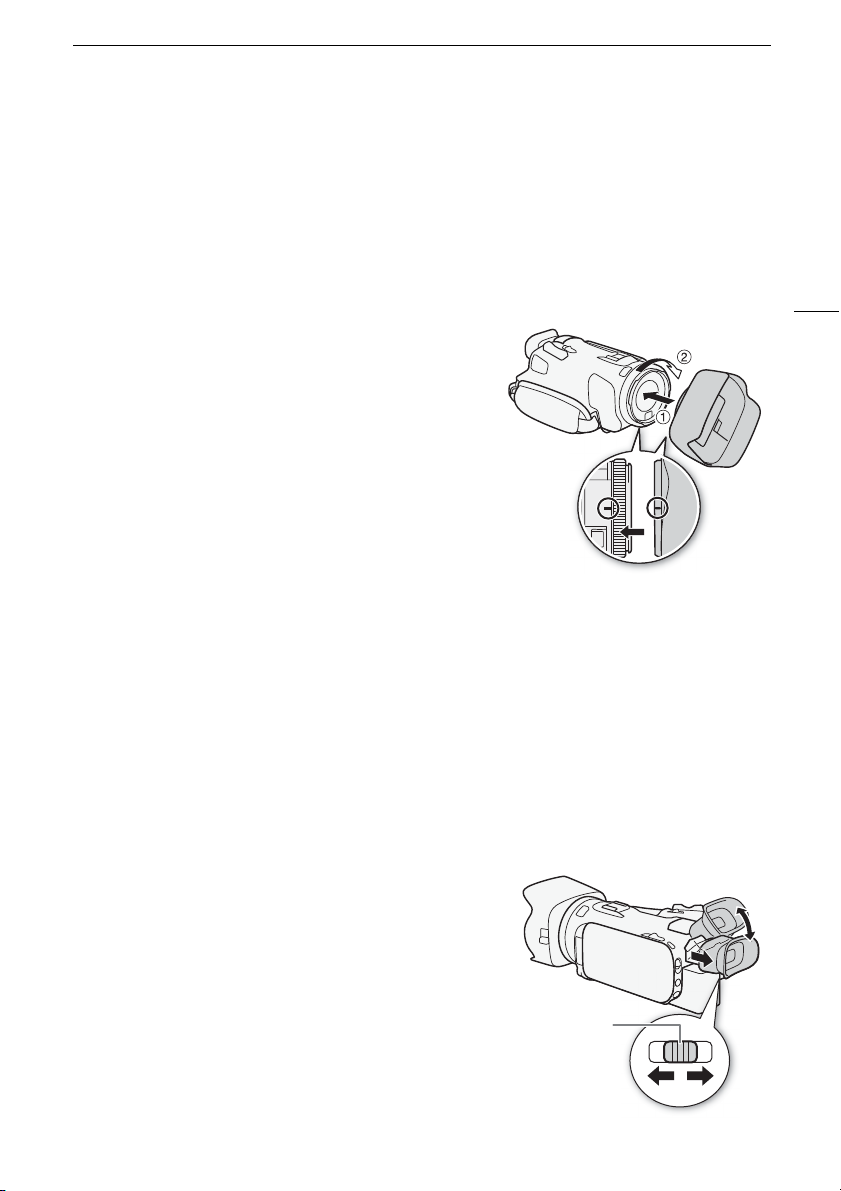
Preparativos de la videocámara
Palanca
de ajuste
dióptrico
Preparativos de la videocámara
Esta sección comprende los preparativos básicos de la videocámara, como la colocación del parasol
del objetivo y la correa para la empuñadura, así como el ajuste del visor y de la pantalla OLED. Tenga
cuidado de no dejar caer la videocámara al apoyarla en una mesa u otra superficie inestable para
colocar el parasol del objetivo y ajustar las correas para la empuñadura.
Uso del parasol del objetivo y la tapa del objetivo
El parasol del objetivo con barrera que se suministra con
la videocámara resulta efectivo para evitar que penetre luz
parásita durante la grabación, lo que podría provocar
destellos e imágenes fantasma en el objetivo. Además, el
cierre de la barrera del objetivo ayuda a evitar las huellas
generadas por el contacto de los dedos y la acumulación de
suciedad. Utilice la tapa del objetivo suministrada para
transportar la videocámara o guardarla después de su uso.
* Tenga en cuenta que no es posible utilizar a la vez la tapa del
objetivo y el parasol del objetivo con barrera.
1 Retire la tapa del objetivo.
2 Coloque el parasol en la parte frontal del objetivo, de
forma que la guía del parasol quede alineada con la
parte inferior del objetivo (
햲
) y, a continuación, gire el
parasol del objetivo en el sentido de las agujas del
reloj hasta que pare con un clic
• Tenga cuidado de no deformar el parasol del objetivo.
• Compruebe que el parasol del objetivo está alineado con la rosca.
• Para retirar el parasol del objetivo, gírelo en el sentido contrario a las agujas del reloj.
(햳)
.
Cómo usar el visor
Si le resulta difícil utilizar la pantalla OLED puede usar el visor, que puede inclinarse hasta 45 grados
hacia arriba. También se puede usar el visor cuando se rote 180 grados la pantalla OLED para
permitir que el sujeto pueda contemplar la grabación.
1 Extraiga el visor.
2 Utilice el selector de encendido para conectar la
videocámara.
3 Ajuste el visor usando la palanca de ajuste dióptrico.
• Puede cerrar la pantalla OLED o rotarla hacia el sujeto,
como prefiera.
• Puede inclinar el visor 45 grados hacia arriba.
23
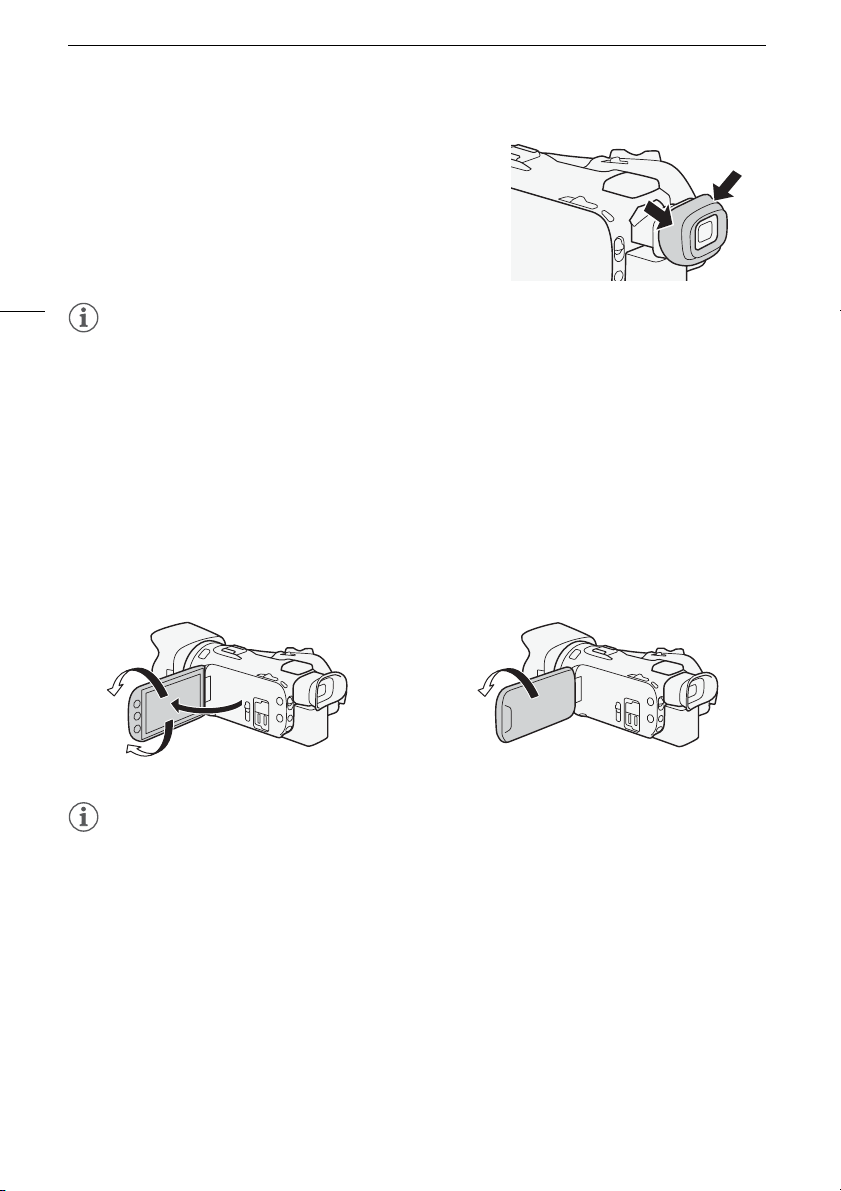
Preparativos de la videocámara
NOTAS
NOTAS
180°
90°
El sujeto puede ver la pantalla OLED
(usted puede usar el visor a la vez)
180°
• Si usa gafas, puede que le resulte más fácil usar el visor
doblando los bordes del marco de goma del ocular hacia
la videocámara.
24
• Cuando use la videocámara mantenga siempre puesto el marco de goma del ocular.
• Para más información sobre los cuidados del visor, consulte Precauciones en el manejo (A 167),
Limpieza (A 171).
Cómo ajustar la pantalla OLED
Abra la pantalla OLED 90 grados.
• Puede girar la pantalla 90 grados hacia abajo.
• Se puede girar la pantalla 180 grados hacia el objetivo. Puede resultar útil girar 180 grados la
pantalla OLED en los siguientes casos:
- Para permitir ver la pantalla OLED a la persona que está siendo grabada, mientras usted usa
el visor.
- Para permitir el manejo de la videocámara mediante el mando a distancia inalámbrico desde
delante de la videocámara.
• Es posible que aparezca ruido en la pantalla de forma puntual mientras gira el panel OLED.
Esto no significa un funcionamiento incorrecto.
• Se puede ajustar la luminosidad de la pantalla OLED mediante el ajuste q > [Brillo de OLED]
o manteniendo pulsado D durante más de dos segundos. Además, se puede ajustar la
luminosidad del visor con el ajuste q > [Brillo de VF].
• Este ajuste de la luminosidad no afectará a la luminosidad de las grabaciones.
• El tiempo de duración de la batería se acorta cuando se aumenta el ajuste de luminosidad de la
pantalla.
• Para obtener más información sobre los cuidados de la pantalla táctil, consulte Precauciones en
el manejo (A 167), Limpieza (A 171).
• Acerca de la pantalla OLED y la pantalla del visor: las pantallas se fabrican según técnicas
industriales de extrema precisión, ajustándose a las especificaciones más del 99,99% de los
píxeles. Menos del 0,01% de los píxeles pueden fallar ocasionalmente o figurar como puntos
negros. Los píxeles que presenten fallos en el visor podrían aparecer como puntos blancos.
Esta circunstancia no afecta a la imagen grabada y no constituye una anomalía.
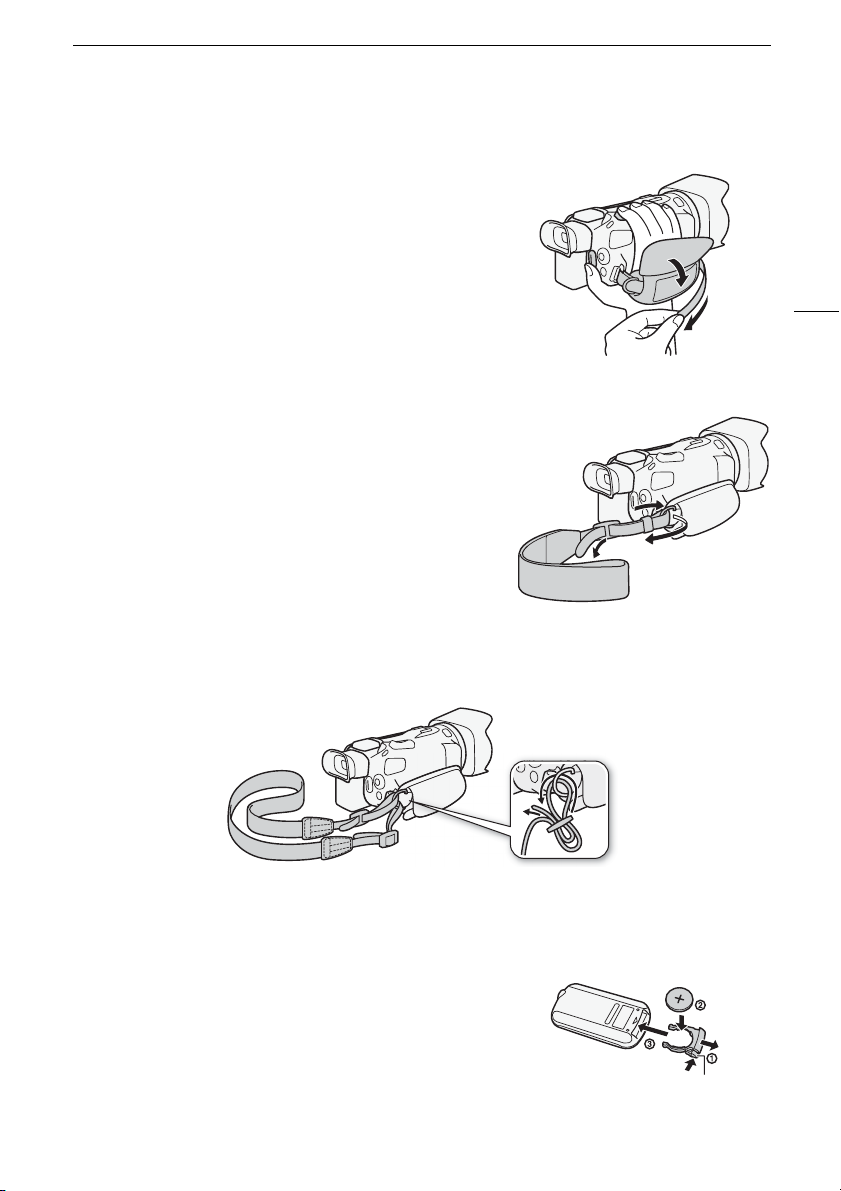
Preparativos de la videocámara
Len
Correa para la empuñadura y otras correas
Ajuste de la correa para la empuñadura.
• Ajuste la correa para la empuñadura de modo que con los
dedos índice y anular pueda alcanzar la palanca del zoom y
con el dedo pulgar el botón Y.
Cómo colocar una correa adicional para la muñeca
Coloque la correa para la muñeca en su enganche para la
correa, ajuste la longitud y tire de ella.
• Puede usar ambas para disfrutar de una comodidad y
protección adicionales.
Cómo colocar una correa adicional para el hombro
Pase los extremos de la correa para el hombro a través del enganche para la correa para la
empuñadura y ajuste la longitud de la correa.
25
Mando a distancia inalámbrico
En primer lugar, introduzca en el mando a distancia inalámbrico la pila de botón de litio CR2025
suministrada.
1 Presione la lengüeta en la dirección de la flecha y
extraiga el portapilas.
2 Coloque la pila de botón de litio con la cara + hacia
arriba.
3 Inserte el portapilas.
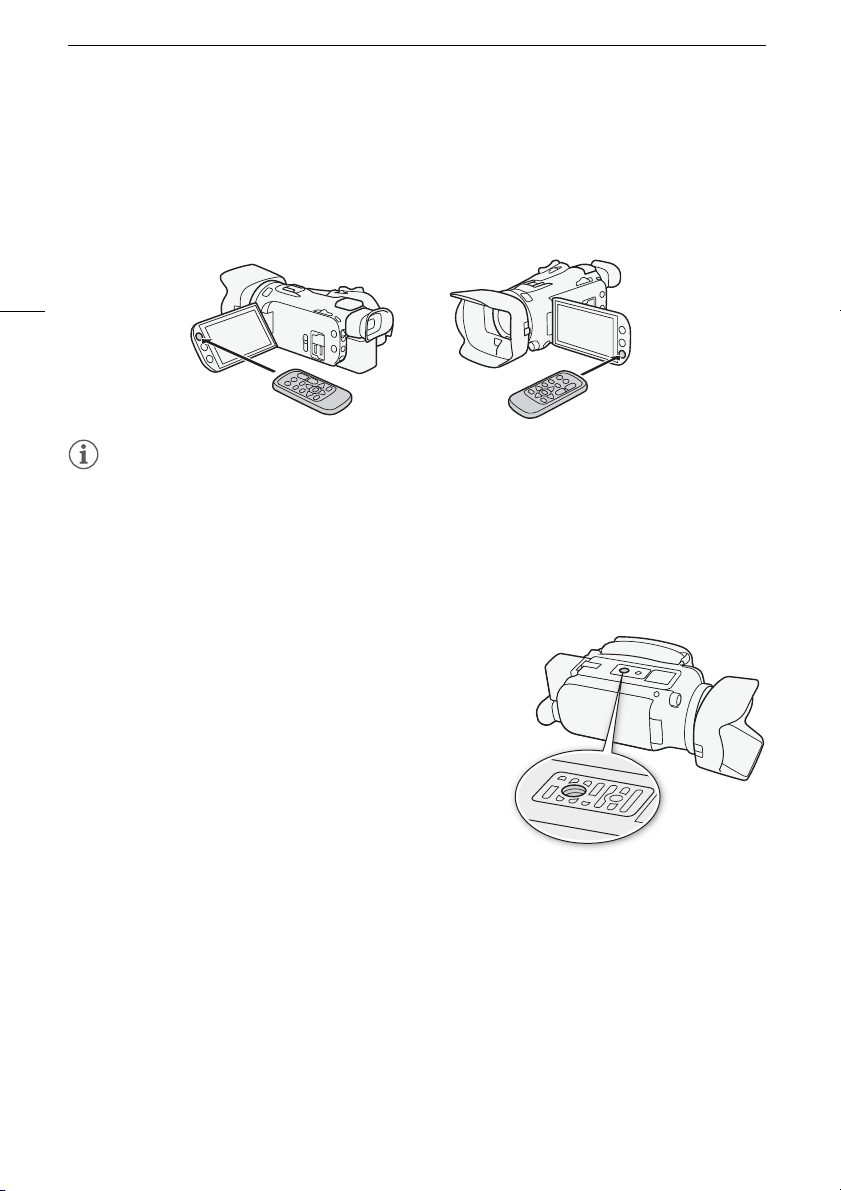
Preparativos de la videocámara
NOTAS
Cómo usar el mando a distancia inalámbrico
Dirija el mando a distancia hacia el sensor del mando a distancia inalámbrico de la videocámara
mientras pulsa los botones.
• Puede girar la pantalla OLED 180 grados para usar el mando a distancia inalámbrico desde delante
de la videocámara.
26
• Cuando la videocámara no funcione con el mando a distancia o funcione sólo estando muy cerca,
cambie la pila.
• El mando a distancia inalámbrico podría no funcionar correctamente cuando el sensor remoto esté
expuesto a fuentes de luz intensa o a la luz solar directa.
Cómo usar un trípode
La videocámara se puede montar sobre un trípode, pero no
utilice trípodes con tornillos de fijación de longitud superior
a 6,5 mm pues podrían dañar la videocámara.
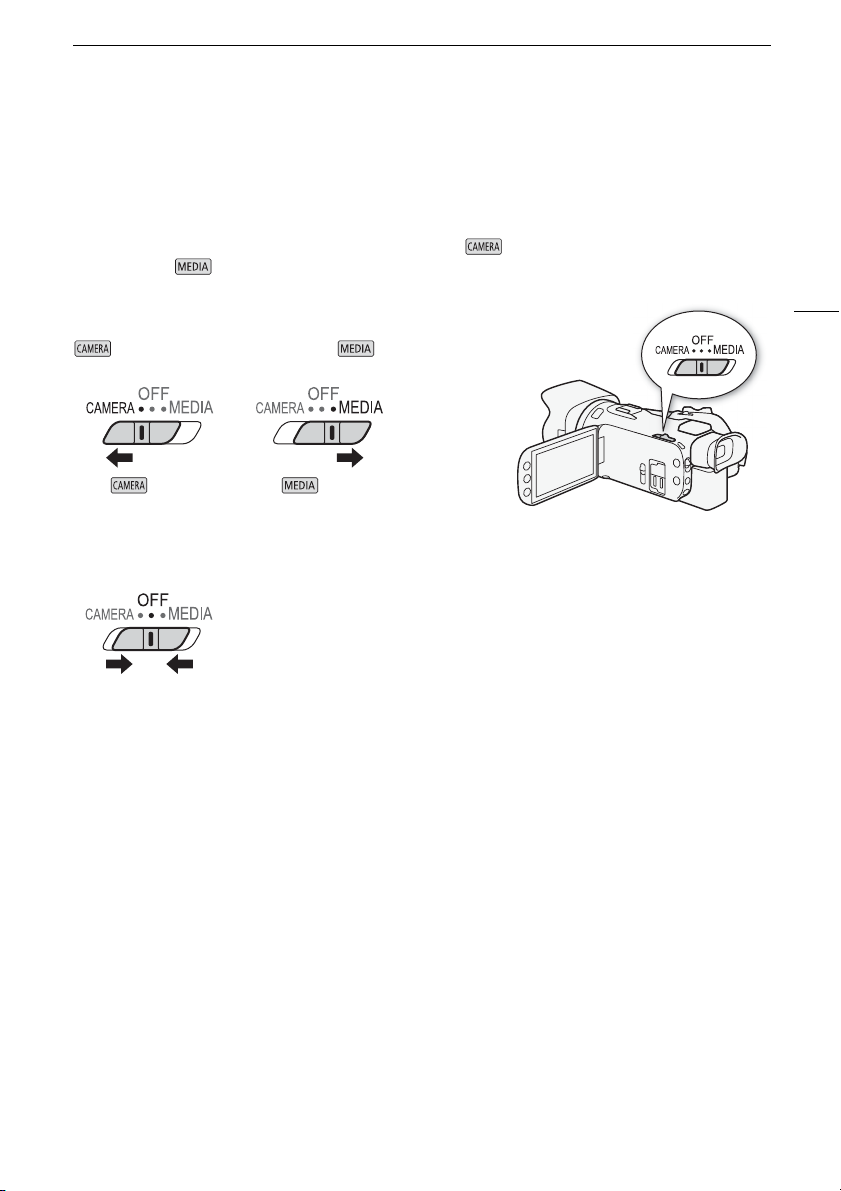
Funciones básicas de la videocámara
modo modo
Funciones básicas de la videocámara
Cómo encender y apagar la videocámara
La videocámara se puede encender en modo CAMERA ( ) para realizar grabaciones, o en
modo MEDIA ( ) para reproducirlas. Seleccione el modo mediante el selector de encendido.
Cómo encender la videocámara
Ajuste el selector de encendido en CAMERA para el modo
(A
37
) o MEDIA para el modo (A 95).
Para apagar la videocámara
Ajuste el selector de encendido en OFF.
27
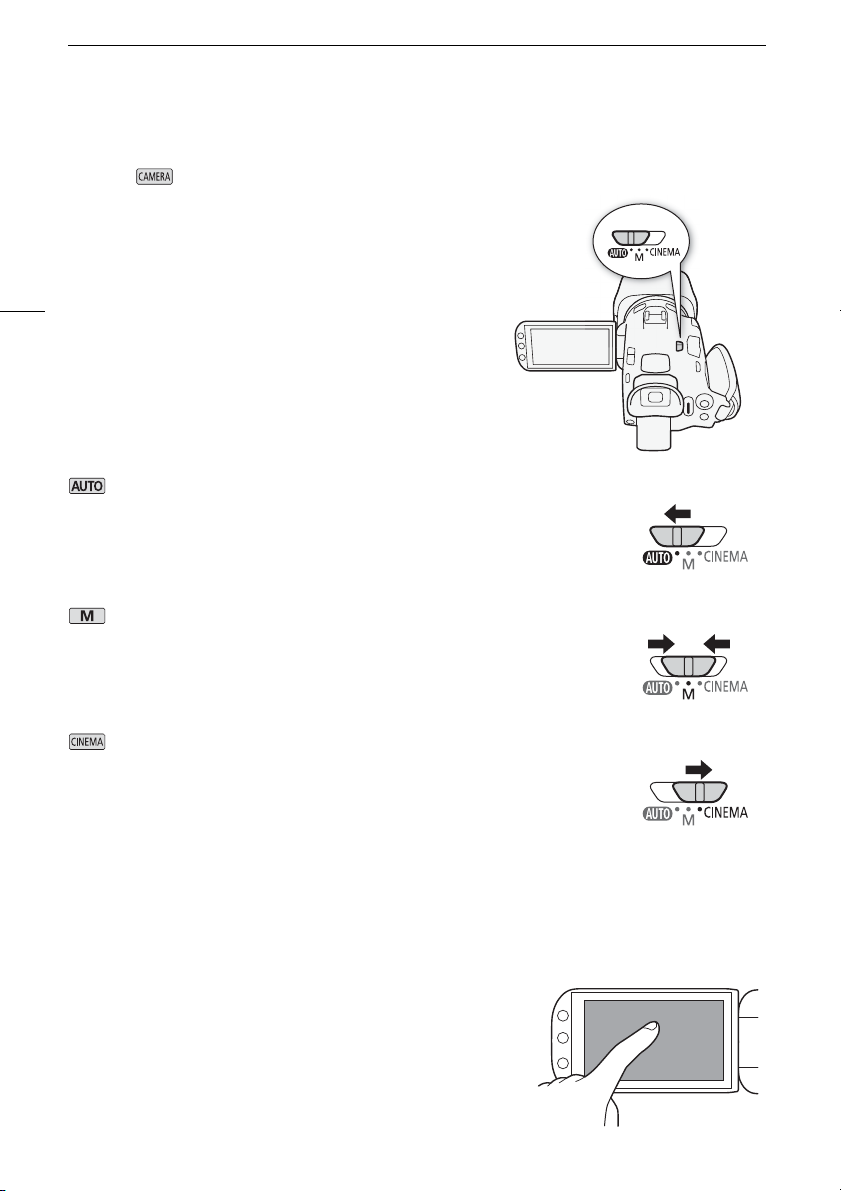
Funciones básicas de la videocámara
Ajustar el modo de grabación
En modo es posible cambiar el modo de grabación para adecuarlo a su estilo.
28
Modo (auto)
Ajuste el dial de modos a N. Con este modo, la videocámara se ocupa de
todos los ajustes, mientras usted se concentra en la grabación (A 38). Este
modo es adecuado si prefiere no molestarse con los ajustes detallados de
la videocámara.
Modo (manual)
Ajuste el dial de modos a n. Con este modo podrá disfrutar de acceso
a todos los menús, ajustes y funciones avanzadas (A 42).
Modo (cinema)
Ajuste el dial de modos a E. Con este modo podrá dar a sus
grabaciones un aspecto cinematográfico y usar los filtros cinematográficos
para crear vídeos únicos (A 49).
Cómo usar la pantalla táctil
Los botones de control y las opciones del menú que aparecen en la pantalla táctil cambian de forma
dinámica, dependiendo del modo de trabajo y la tarea que esté realizando. Gracias a la sencilla
interfaz de la pantalla táctil, todos los controles están al alcance de las puntas de sus dedos.
Pulsación
Pulse sobre un elemento de la pantalla táctil.
Se utiliza para iniciar la reproducción de una escena en una
pantalla índice, para seleccionar un ajuste de los menús, etc.
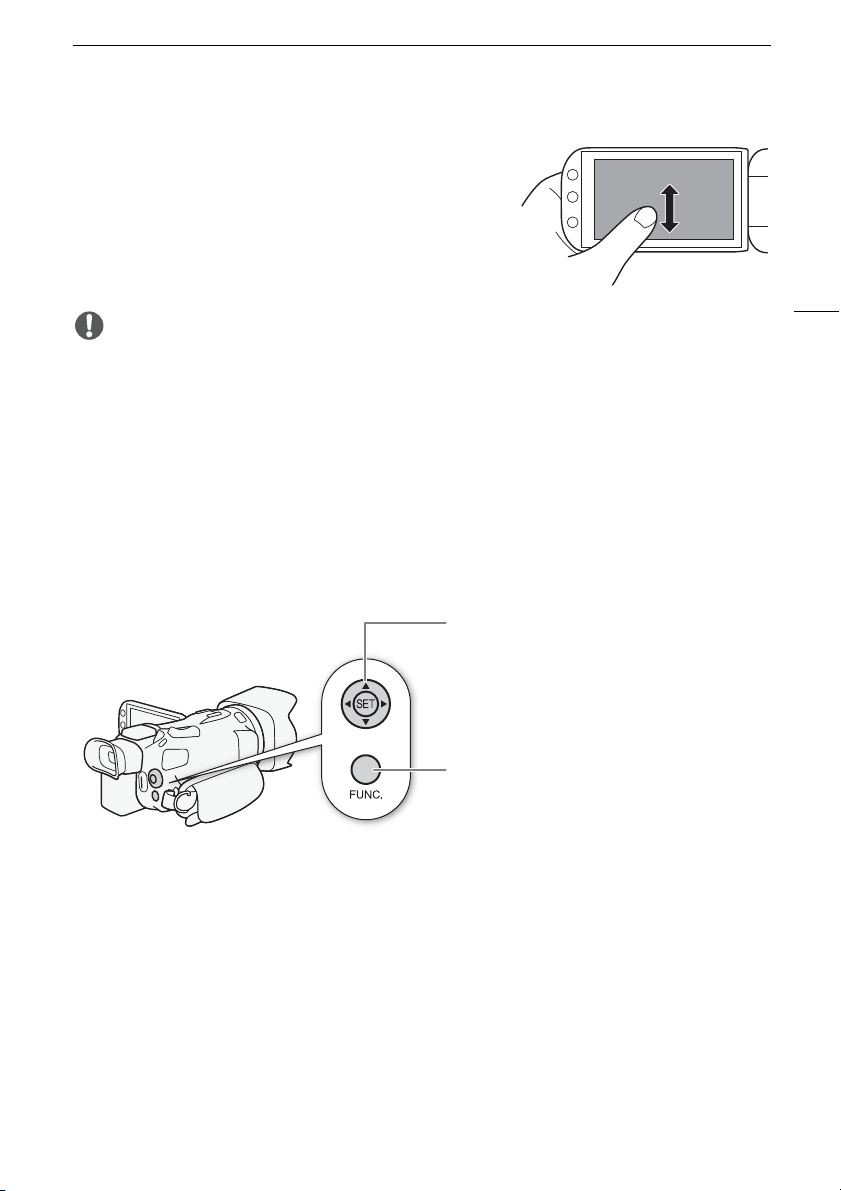
Funciones básicas de la videocámara
IMPORTANTE
Palanca de mando/botón SET
Al llevar a cabo una selección en el menú, mueva
la palanca de mando para desplazar el recuadro
naranja de selección del menú. A continuación,
pulse la propia palanca de mando (S) para
seleccionar la opción del menú que indica el
recuadro naranja de selección.
Botón FUNC.
Pulse el botón para abrir el panel FUNC. y, a
continuación, pulse de nuevo para cerrar el
menú después de realizar los ajustes elegidos.
Arrastrar
Deslice el dedo arriba y abajo o de izquierda a derecha en la
pantalla. Se usa para desplazarse por los menús, para
desplazarse por las páginas índice o para ajustar los
controles deslizantes, por ejemplo el volumen.
En algunas pantallas es posible conseguir el mismo efecto
pulsando los botones triangulares de control.
• La videocámara dispone de una pantalla táctil capacitiva. Puede que la realización de tareas
con la pantalla táctil no se pueda llevar a cabo de forma correcta en los siguientes casos.
- Si se utilizan las uñas u objetos de punta dura, como los bolígrafos.
- Si se utiliza la pantalla táctil con las manos húmedas o con guantes.
- Si se aplica una fuerza excesiva o se araña con fuerza la pantalla táctil.
- Si se colocan protectores de protectores de pantalla, disponibles en las tiendas, o película
adhesiva sobre la superficie de la pantalla táctil.
Uso del botón FUNC. y de la palanca de mando
También se puede navegar por los menús de la videocámara utilizando el botón FUNC. y la palanca
de mando en lugar de hacerlo mediante la pantalla táctil.
29
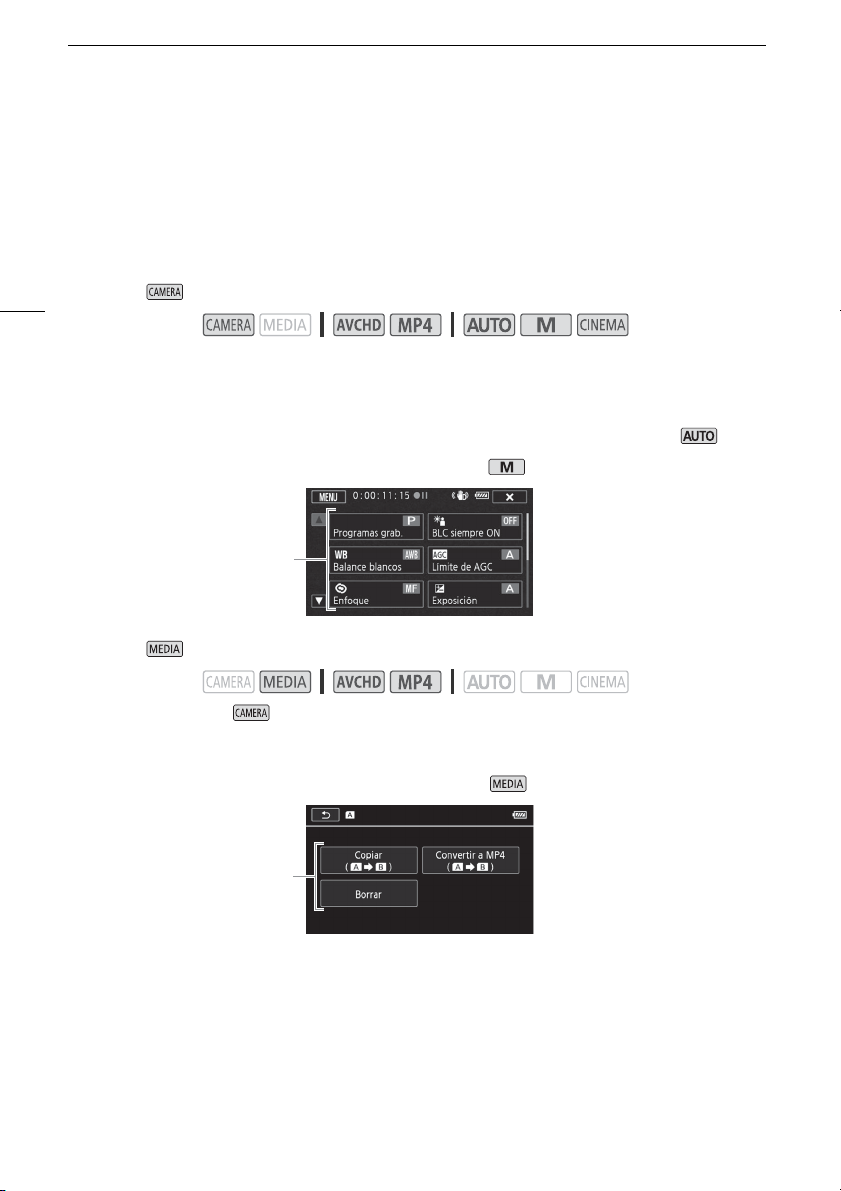
Funciones básicas de la videocámara
Pulse el botón
de control de la
función elegida
Pantalla FUNC. en modo
Pantalla FUNC. en modo
Pulse el botón
de control de la
función elegida
Cómo usar los menús
Muchas de las funciones de la videocámara se pueden ajustar desde la pantalla FUNC. y los menús
de configuración. Para obtener información acerca de las opciones y los ajustes del menú disponibles,
consulte el apéndice Listas de opciones del menú (A 142).
Pantalla FUNC.
30
En modo :
Modos de trabajo:
Hay tres formas distintas de acceder al panel FUNC.: pulsando sobre [FUNC.] en la pantalla OLED,
pulsando
continuación, pulsar sobre
Puede que sea necesario desplazarse arriba y abajo por la pantalla o tocar
botón de control de la función elegida. El acceso a las funciones está limitado en el modo .
F
o moviendo la palanca de mando (Ý/Þ) para seleccionar [FUNC.] y, a
S
. Una vez abierto el panel FUNC., seleccione la función que desee utilizar.
ã/ä
para encontrar el
En modo :
Modos de trabajo:
Al igual que en el modo , el panel FUNC. puede abrirse pulsando sobre [FUNC.] en la pantalla
OLED, pulsando
continuación, pulsar sobre
F
o moviendo la palanca de mando (Ý/Þ) para seleccionar [FUNC.] y, a
S
. Una vez abierto el panel FUNC., seleccione la función que desee utilizar.
